Canon представляет компактную камеру Cinema EOS C200 с 4K / Видео / Новости фототехники
Дата публикации: 31.05.2017
Компания Canon объявила о пополнении заслужившей широкое признание серии Cinema EOS моделью EOS C200. Новая компактная цифровая кинокамера стандарта 4K подойдет самому широкому кругу профессиональных операторов.
Это первая камера Cinema EOS с поддержкой нового формата записи RAW – Cinema RAW Light. Файлы этого формата предлагают столь же гибкие возможности цветокоррекции, что и файлы Cinema RAW, при меньшем размере, позволяющем записывать видео на внутреннюю карту памяти CFast 2.0.
Новые процессоры Canon Dual DIGIC DV6 позволяют записывать на внутреннюю карту памяти видео 4K UHD/50P в формате MP4 или 4K DCI в формате RAW, а также видео с высокой частотой кадров (120 кадр/с) в формате Full HD без кадрирования. Усовершенствованная технология автофокусировки Dual Pixel CMOS AF и новый сенсорный ЖК-дисплей делают отслеживание эффективнее, а работу автофокуса – более плавной.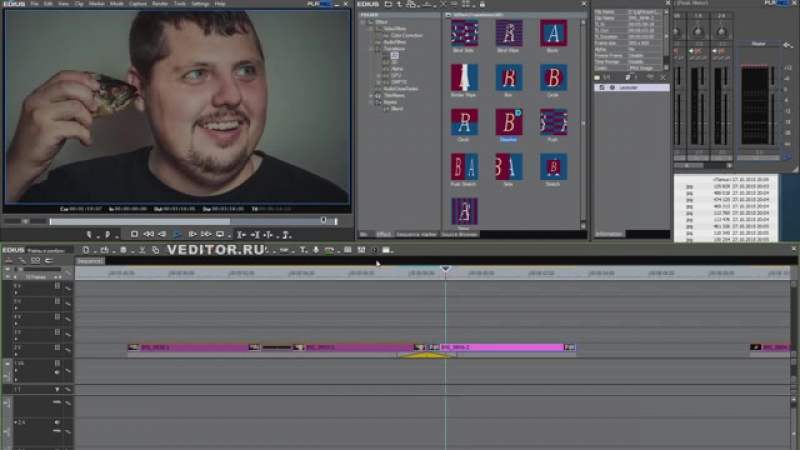
Мощные возможности для творчества
Камера EOS C200 оснащена CMOS-матрицей Super-35 стандарта 4K с эффективным разрешением 8,85 Мп, а также двумя новыми процессорами обработки изображения DIGIC DV6. Это делает возможной запись файлов Cinema RAW Light в режиме 4K DCI 50P на внутреннюю карту памяти CFast 2.0. Поддерживается также запись на SD-карту в формате MP4 в режиме 4K UHD (с потоком 150 Мбит/с) и в режимах 2K или Full HD (35 Мбит/с).
Производитель обещает, что «камера отлично фиксирует мельчайшие детали, как в освещенных, так и в затененных областях»: в формате Cinema RAW Light возможна съемка с 15-ступенчатым динамическим диапазоном, а в формате MP4 (Canon Log / Log 3) – с 13-ступенчатым.
Canon EOS C200 поддерживает как замедленную, так и ускоренную съемку с частотой кадров до 120 в секунду без кадрирования в формате MP4 и разрешении Full HD.
Широкий диапазон чувствительности ISO (от 100 до 102400) обеспечивает высокое качество видео даже при съемке в сложных условиях.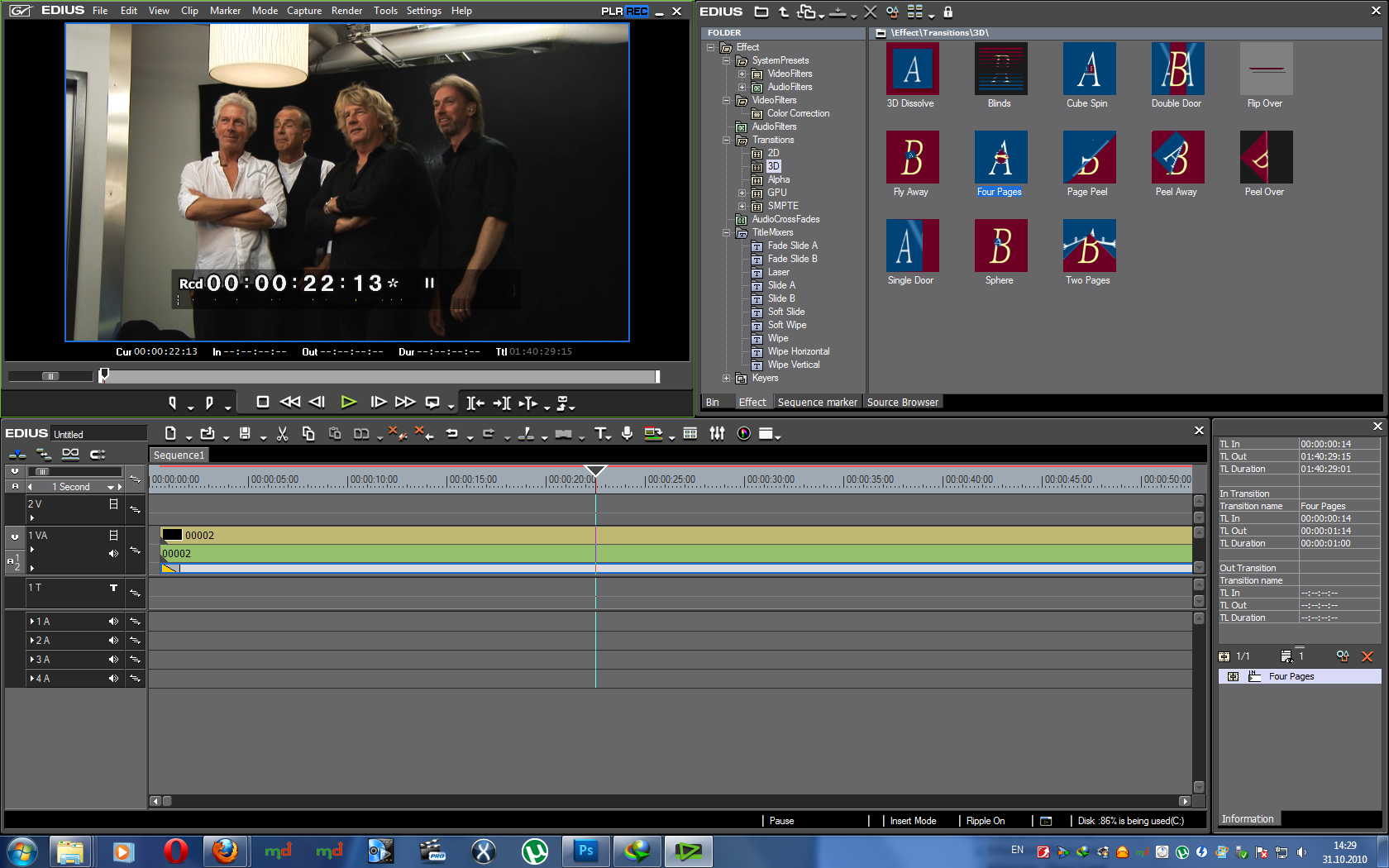 Дополнительную гибкость обеспечивает встроенный оптический нейтральный фильтр (до 10 ступеней), который позволяет снимать при очень ярком свете и улучшает контроль глубины резкости.
Дополнительную гибкость обеспечивает встроенный оптический нейтральный фильтр (до 10 ступеней), который позволяет снимать при очень ярком свете и улучшает контроль глубины резкости.
Усовершенствованный дизайн: новый уровень эргономичности
Камера EOS C200 разработана для профессиональных операторов и идеально подходит для тех, кто снимает в одиночку. Мощная система автофокусировки обеспечивает надежное и точное отслеживание при съемке видео 4K. Объект для фокусировки также легко выбрать вручную на сенсорном ЖК-дисплее. Система Dual Pixel CMOS AF упрощает плавный перевод фокуса с одного объекта в кадре на другой, а функции помощи при ручной фокусировке и распознавания лиц (автофокусировка с приоритетом лиц либо только по лицу) позволяют еще точнее управлять фокусировкой, чтобы применять эффектные творческие находки.
Стандартная комплектация Canon C200 включает всё показанное на этой иллюстрации
Камера EOS C200 весит всего 1,4 кг, а форма ее корпуса адаптирована для максимального комфорта даже при длительной съемке с рук. Благодаря небольшим размерам камеру также можно установить на дрон или гиростабилизатор.
Благодаря небольшим размерам камеру также можно установить на дрон или гиростабилизатор.
Встроенные модули Wi-Fi и Ethernet позволяют управлять съемкой через браузер и передавать файлы по FTP. Камера совместима со многими новыми и ранее выпускавшимися аксессуарами, включая электронный видоискатель Canon EVF-V70.
Рабочие процессы нового поколения с поддержкой Cinema RAW Light
Чтобы обеспечить интеграцию формата Cinema RAW Light с широким рядом видеоредакторов, компания Canon заключила партнерство с различными разработчиками программного обеспечения. Благодаря этому, например, редактирование и коррекция файлов Cinema RAW Light будет поддерживаться решением DaVinci Resolve от Blackmagic Design. Редактировать эти файлы можно будет и в ПО Media Composer компании Avid Technology – при помощи плагина Canon RAW для Avid Media Access. Кроме того, их можно обрабатывать в Cinema RAW Development, фирменном приложении Canon.
До конца 2017 года поддержка Cinema RAW Light будет добавлена также в EDIUS Pro, видеоредактор компании Grass Valley.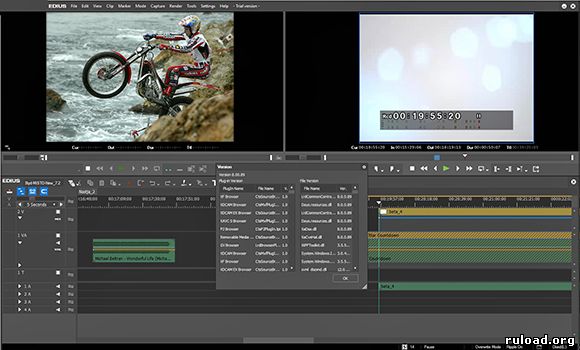 Одна из следующих версий Final Cut Pro X, решения Apple Inc., будет поддерживать Cinema RAW Light после установки плагина Canon RAW для Final Cut Pro X.
Одна из следующих версий Final Cut Pro X, решения Apple Inc., будет поддерживать Cinema RAW Light после установки плагина Canon RAW для Final Cut Pro X.
Будущее обновление встроенного ПО
Обновление встроенного ПО позволит использовать формат видеозаписи Canon XF-AVC. Это бесплатное обновление запланировано на первую половину 2018 года.
Основные особенности EOS C200:
- запись видео 4K на внутреннюю карту памяти в форматах Cinema RAW Light и MP4;
- высокая частота кадров (до 120 кадр/с) без кадрирования при съемке в Full HD;
- широкий динамический диапазон (до 15 ступеней) в формате Cinema RAW Light;
- профессиональное качество изображения и звука;
- автофокус Dual Pixel CMOS AF с сенсорным управлением и богатый набор функций съемки;
- простое управление и гибкие возможности настройки.
NewBlue FX [Архив] — Video-Foto
NewBlueFX TotalFX 5.0.171209
[Ссылки могут видеть только зарегистрированные и активированные пользователи] ([Ссылки могут видеть только зарегистрированные и активированные пользователи])
NewBlue TotalFX 5.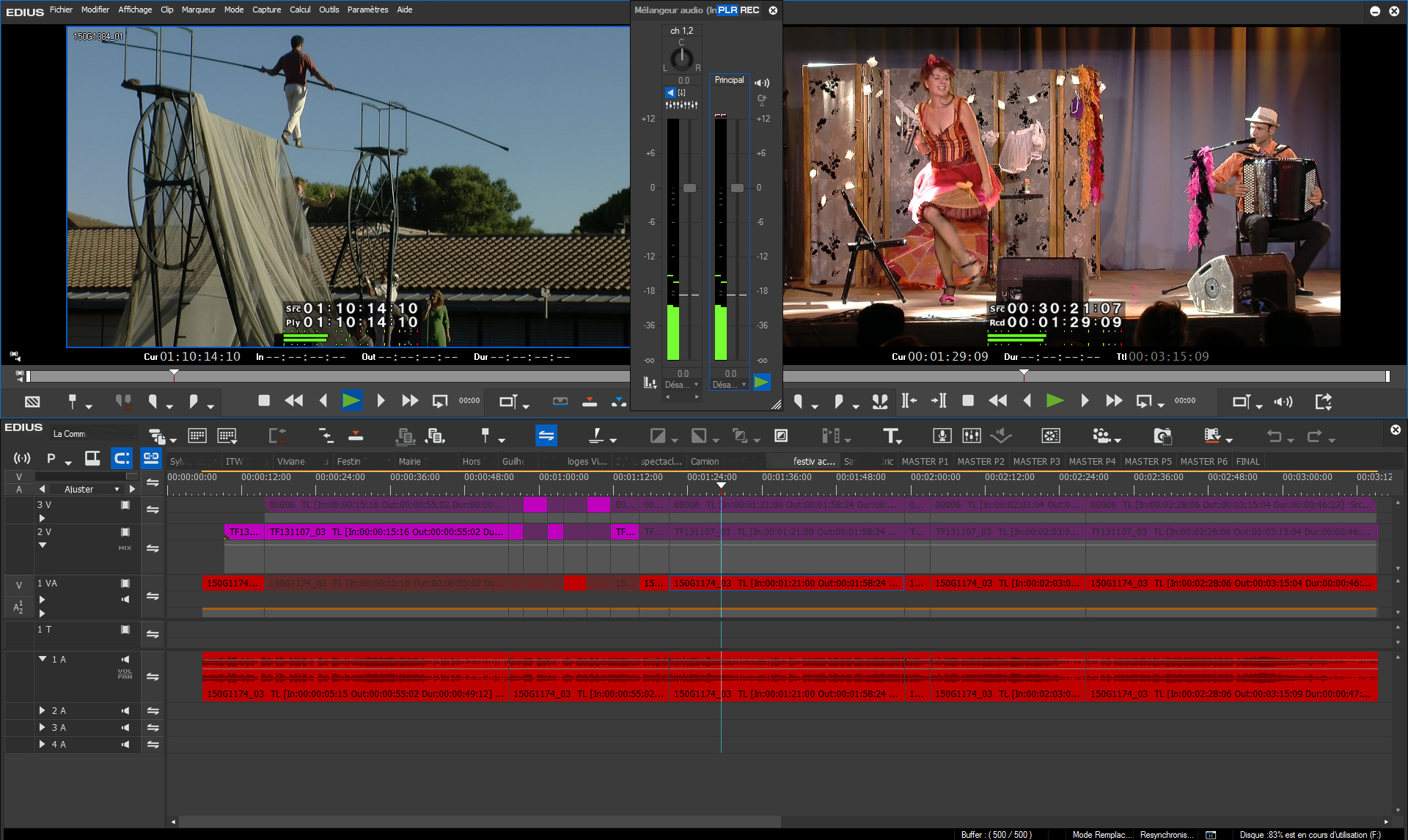 0 — всеобъемлющий набор подключаемых модулей к вашему любимому видео редактору, включающий в себя все — от работы с титрами и цветокоррекции до сотни различных фильтров и пресетов динамических переходов. NewBlue TotalFX поставляет более 1400 пресетов в плагинах 129 в самой полной коллекции титров, переходов и видеоэффектов.
0 — всеобъемлющий набор подключаемых модулей к вашему любимому видео редактору, включающий в себя все — от работы с титрами и цветокоррекции до сотни различных фильтров и пресетов динамических переходов. NewBlue TotalFX поставляет более 1400 пресетов в плагинах 129 в самой полной коллекции титров, переходов и видеоэффектов.
Включает в себя полнофункциональные, окончательные версии элементов, предметов первой необходимости, фильтров, cтилизёров, переходов и титров. TotalFX поставляет все это для серьезных видеоредакторов…
Возможности NewBlue TotalFX 5
• Создание 3D-текстов и графики
Быстро создавайте заголовки с полностью настраиваемым текстом, подсветкой и анимацией с помощью Titler Pro 6 Ultimate. Создавайте сложные сцены без усилий и в кратчайшие сроки.
Titler Pro 6 Ultimate обеспечивает безупречный 2D и 3D текст и графику изначально в вашем NLE и включает в себя более 200 встроенных стилей и шаблонов.
· Рабочий процесс на основе шаблонов
· Поддержка After Effects
· Управление несколькими заголовками
• Трансформация изображения через композицию
Элементы 3 Ultimate помогают создавать и трансформировать сцены полностью посредством композитинга.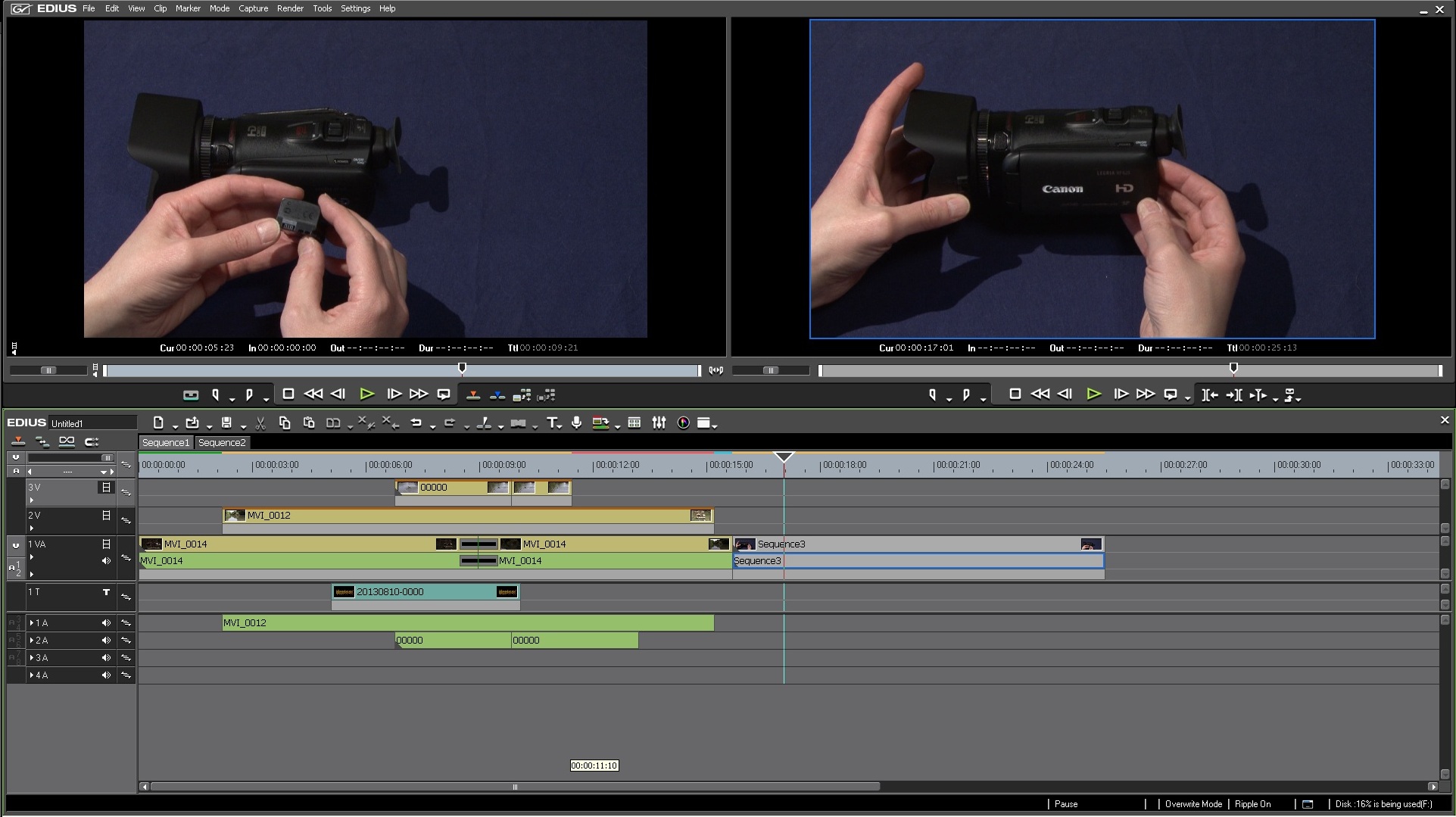 Объедините визуальные элементы из нескольких снимков в одно изображение. Объедините визуальные элементы, создайте живые фоны, добавьте тени и многое другое. Элементы 3 Ultimate принимают сложные процессы и упрощают их.
Объедините визуальные элементы из нескольких снимков в одно изображение. Объедините визуальные элементы, создайте живые фоны, добавьте тени и многое другое. Элементы 3 Ultimate принимают сложные процессы и упрощают их.
• Исправить общие проблемы с фильмами
Essentials 5 Ultimate предназначен для удовлетворения повседневных пост-производственных потребностей, таких как стабилизация видео, скины и цветные сенсорные панели, вспышки фотокамеры, экспозиция и соотношение сторон. Нож швейцарской армии для кинорежиссеров.
Получите более 275 предустановок в 24 эффектах, улучшающих рабочий процесс, которые стабилизируют, корректируют и улучшают.
• Установите тон вашей продукции
Фильтры 5 Ultimate объединяют различные эффекты для мгновенного улучшения видео через массив различных образов, благодаря точной цветовой коррекции, световым бликам, оттенкам и т. д. У фильтров есть инструменты для редактирования цвета, необходимые для изменения тона, настроения или эстетики ваших снимков за считанные секунды.
Фильтры 5 Ultimate содержат более 250 пресетов в 22 видеоэффектах, чтобы мгновенно улучшить видео благодаря множеству отличительных взглядов.
TotalFX 5 включает в себя почти на 1400$ пакетов эффектов, более 90 плагинов, в том числе:
— Элементы 3 Ultimate: более 250 пресетов в 21 видеоэффекте, которые упрощают многоступенчатые задачи компоновки.
— Essentials 3 Ultimate: более 275 пресетов в 24 эффектах, улучшающих рабочий процесс стабилизации и корректировки.
— Фильтры 3 Ultimate: более 250 предустановок в 22 видеоэффектах для мгновенного улучшения видео. Включает Colorfast 2.
— Стилизаторы 3 Ultimate: более 250 пресетов в 23 образных видео-плагинах, которые обеспечивают множество эффектов света, краски и искусства.
TotalFX 5 включает в себя Transitions 3 Ultimate, полный набор из 400 пресетов в 37 плагинах, которые обеспечивают передовые видеопереходы 3D, света, цвета и движения.
— Если вы хотите отобразить продукт или добавить акцент на объект, вы сможете найти множество разнообразных 3D-переходов.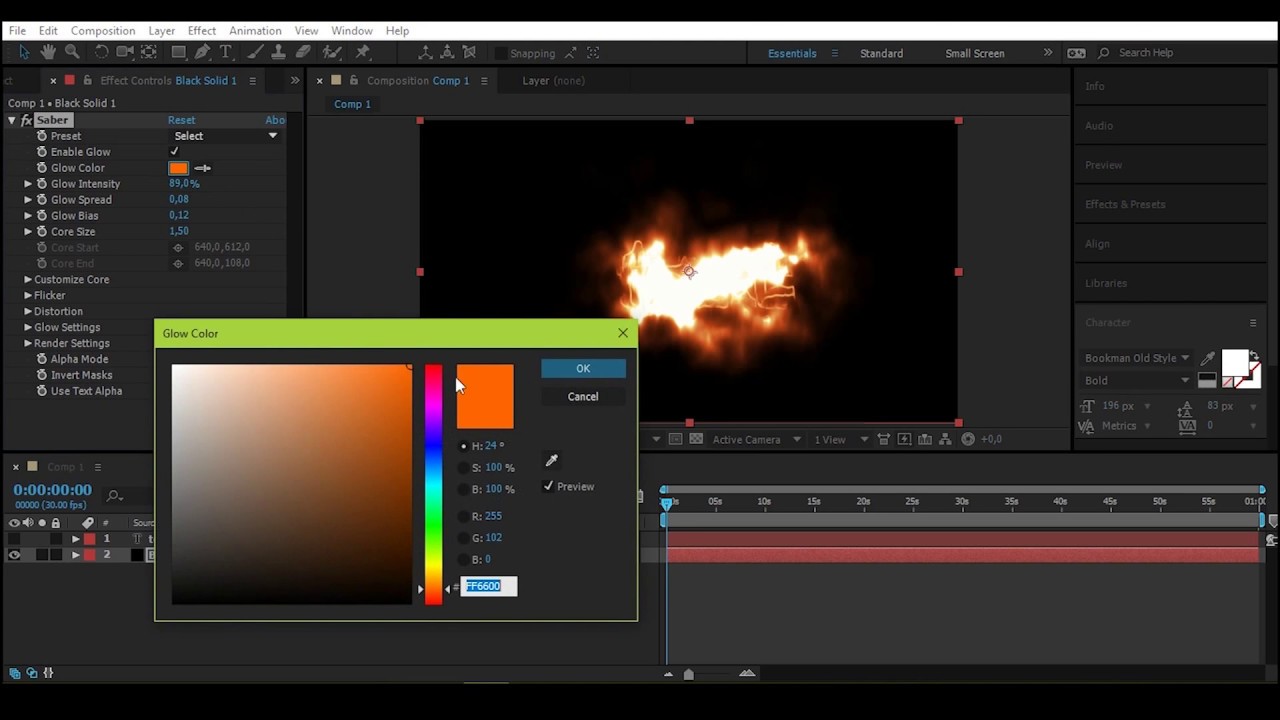
— Откройте для себя различные художественные переходы, которые соответствуют направлению дизайна вашего видео.
— добавьте дозу импульса к другим простым переходам с жирными, активированными переходами движения.
Совместим с видео-редакторами:
• Adobe After Effects CC и выше
• Adobe Premiere CC и выше
• NewBlue Titler Pro 2+
• Avid Media Composer & Symphony 6+
• Grass Valley EDIUS 7 & 8
• Black Magic DaVinci Resolve 11+
• Magix Vegas Pro 10+, Vegas Movie Studio, Magix Video Pro X
[Ссылки могут видеть только зарегистрированные и активированные пользователи]
Системные требования:
• Windows 7 и более поздние версии
• Nvidia или AMD GPU с поддержкой OpenGL 2.1 или выше.
• 4 GB VideoRAM для работы с HD контентом.
• Поддерживает только 64-битные приложения для редактирования видео.
Год выпуска: 2018
Платформа/ОС: Windows® 7/8/8.1/10 (64-bit)
Язык интерфейса: English
Лекарство: Не требуется (инсталлятор уже пролечен)
Размер: 55.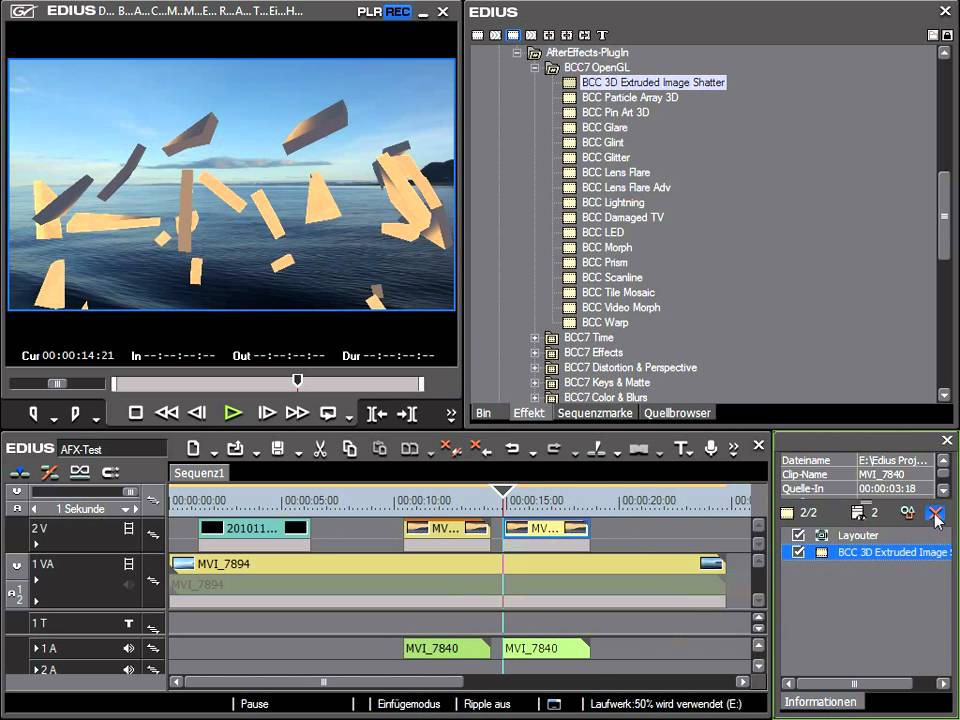 09 MB ~ 55.35 MB
09 MB ~ 55.35 MB
[Ссылки могут видеть только зарегистрированные и активированные пользователи]!dKgXUZzb!Vap5Fa1q0Zh5N5EVLjgkeg
какой видеоредактор выбрать новичку и как научиться в нём монтировать. Советы по обработке фотографий
Привет, ребята. На связи Василий Блинов и этой статье мы с вами поговорим про программы для монтажа видео. Тем, кто ещё ни разу в жизни не работал с видеоредакторами и не пробовал монтировать видеоролики, эта статья может показаться немного сложной, но полезной. Я постараюсь, как обычно, объяснить простыми словами.
Понимаю, что у всех разные задачи, кому-то нужно профессионально научиться работать с программами видеомонтажа, чтобы делать видео для Ютуба и зарабатывать на этом, а кому-то нужно просто смонтировать короткий ролик из фотографий другу на день рождения.
Поэтому сегодня мы разберём все виды таких программ для монтажа и обработки видео, посмотрим какие из них лучшие и с чего начать начинающему видеомонтажёру. Узнаем какие есть бесплатные программы и где их скачать. Также затронем приложения для мобильных устройств, мало ли, кто захочет научиться монтировать прямо с телефона.
Узнаем какие есть бесплатные программы и где их скачать. Также затронем приложения для мобильных устройств, мало ли, кто захочет научиться монтировать прямо с телефона.
Какой программой пользуюсь я и почему?
Небольшая предыстория, как выбирал программу. Когда я только пришёл , мне нужна была простая программа для съёмки видеоуроков и мелкого монтажа (обрезка лишнего). Уроки я делал чисто для себя и своих клиентов.
Тут мне пришла на помощь по совету друга Camtasia Studio и Camtasia Recorder. В целом, довольно хороший инструмент, с которым я работал первое время. Потом я решил сменить программу для записи видео с экрана.
Причина была в более расширенных функциях и возможностях. Тут же я подумал, что нужно сразу учиться работать в более профессиональном видеоредакторе. Зачем терять время на перебор лёгких простых программ. По опросам друзей, занимающихся видеомонтажом, были выявлены ТОП-3 по популярности программы на компьютер с системой Windows:
Почему-то выбор пал сразу же на Вегас, но, начав с ним работать, выявился ряд проблем.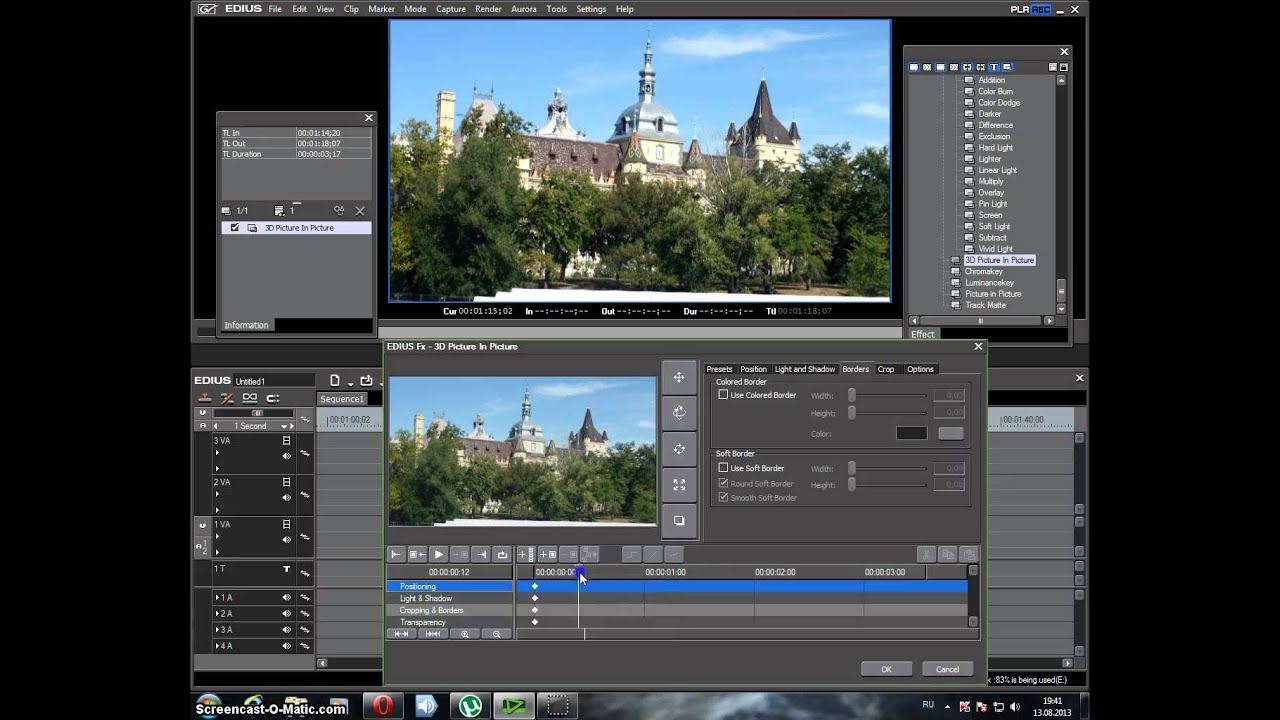 То не поддерживает формат видеофайлов, в котором я записываю, то нужно ставить ряд каких-то дополнительных кодеков, то идёт рассинхрон звука, необходимо конвертировать в другой формат, а при конвертации теряется качество. В общем, через неделю я перешёл на софт всем известной компании Adobe, на их программу для монтажа Premiere Pro.
То не поддерживает формат видеофайлов, в котором я записываю, то нужно ставить ряд каких-то дополнительных кодеков, то идёт рассинхрон звука, необходимо конвертировать в другой формат, а при конвертации теряется качество. В общем, через неделю я перешёл на софт всем известной компании Adobe, на их программу для монтажа Premiere Pro.
На данный момент она удовлетворяет всем моим потребностям, давно привык с ней работать, единственное — компьютер нужен чуть помощнее.
Если вы новичок, но настроены работать с обработкой видео постоянно, то я советую выбирать сразу профессиональную программу, учиться и привыкать к ней. Принцип работы у всех программ практически одинаковый, интерфейс и функции, можно сказать, похожи.
Работать в них, с безграничной информацией в интернете, я считаю, сможет научиться любой. Самый лучший способ обучаться — это искать решение при возникновении проблемы. Что это значит?
Берёте и сразу начинаете монтировать, а если что-то не получается обращаетесь к Яндексу или Гуглу со своей проблемой. Главное — правильно вопрос в поиске задать. Я так и учился, находил ответы на все вопросы, и не нужно сидеть, изучая пошаговые курсы с кучей лишней информации, прежде, чем начинать монтировать.
Главное — правильно вопрос в поиске задать. Я так и учился, находил ответы на все вопросы, и не нужно сидеть, изучая пошаговые курсы с кучей лишней информации, прежде, чем начинать монтировать.
Только с постепенной практикой будет рост и эффекты различные узнаете как делать, и монтаж станет более интересным.
Соответственно, все хорошие программы не бесплатные. Понимаю, что большинству, особенно только начинающим, заплатить за них будет трудновато и бессмысленно, так как вы не уверены в том, будете ли вы заниматься дальше этим или нет.
Не советую, конечно, искать крякнутые версии программ и скачивать их через какой-нибудь торрент. Но, мне кажется, все так делали поначалу, потом уже, когда пользуешься постоянно, покупаешь.
Лучшие программы для монтажа видео
– одна из лидеров среди программ для монтажа и редактированию видео в мире. С её помощью вы сможете делать монтаж любой сложности, добавлять различные эффекты, анимацию, музыку, текст и многое другое.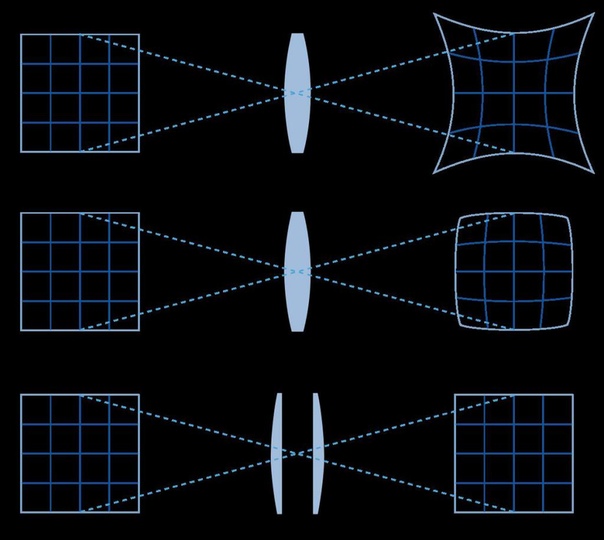 Поддерживает все форматы видео и работает с самыми новейшими XDCAM, XDCAM EX, P2, AVCHD и RED. Позволяет выводить готовое видео в любом формате, включая Blu-Ray, SWF и прочие.
Поддерживает все форматы видео и работает с самыми новейшими XDCAM, XDCAM EX, P2, AVCHD и RED. Позволяет выводить готовое видео в любом формате, включая Blu-Ray, SWF и прочие.
Интерфейс: Русский.
Пробный период: 30 дней.
– видеоредактор, который также широко используется среди авторов и создателей различных короткометражных видео и фильмов. До марта 2016 года разрабатывалась известным брендом SONY, теперь часть продуктов приобрела компания MAGIX, которая имеет и занимается разработкой своей линейки видеоредакторов.
Интерфейс: Русский.
Пробный период: 30 дней.
Edius Pro
Edius Pro – профессиональная программа для монтажа, быстрая скорость обработки и рендеринга роликов. Поддерживает все известные форматы видеофайлов, которые можно склеивать в программе между собой. Часто используется среди создателей музыкальных клипов, сериалов, телепередач и коротких фильмов. Способна монтировать видео в 4k, 3D и HD.
Интерфейс: Английский.
Пробный период: 30 дней.
Для MacBook (OS X)
— крутой видеоредактор для операционной системы OS X от Apple. Работает только под управлением этой ОС. Очень удобен и прост в использовании, интуитивно понятный интерфейс. В сочетании с мощными компьютерами работает невероятно быстро. Большинство владельцев техники Apple предпочитают пользоваться данной программой.
Интерфейс: Русский язык.
Пробный период: 30 дней.
Хорошие программы для монтажа
— очень хорошая программа для монтажа, претендует на попадание в ТОП. Работает на Microsoft Windows XP/Vista/ 7/8/10, отдельная линейка для Mac. Поддерживает любые популярные форматы: AVI, MOV, MP4, MP3, WMA и многие другие. Позволяет делать оцифровку с видеокассет и ТВ-тюнеров. Содержит различные эффекты и фильтры.
Интерфейс: Русский.
Пробный период: 30 дней.
— ещё одна профессиональная программа для монтажа, с помощью которой монтируются известные фильмы в области фантастики, такие как «Трансформеры», «Железный человек», «Возвращение Супермена», «Аватар». Огромное количество спецэффектов и инструментов для их создания. Для домашнего использования и простого редактирования лучше взять что-то попроще.
Огромное количество спецэффектов и инструментов для их создания. Для домашнего использования и простого редактирования лучше взять что-то попроще.
Интерфейс: Английский.
Пробный период: 30 дней.
ВидеоМонтаж
ВидеоМонтаж
— лёгкая и удобная программа для быстрого монтирования видео. Имеет простой примитивный интерфейс. Нет никаких профессиональных функций, весь монтаж происходит в 5 шагов: загрузка видеофайлов, точечная обработка кадров, наложение переходов и эффектов, добавление звуковой дорожки и вывод готового ролика.
Интерфейс: Русский.
Пробный период: 10 дней с ограничением функций.
— профессиональный редактор видео, который имеет в своём арсенале большое количество эффектов. Прост и удобен в использовании, функционал не хуже других, интуитивен в управлении. Более 2 тысяч переходов и эффектов для видео и аудио. Поддержка всех популярных форматов.
Интерфейс: Русский.
Пробный период: 30 дней.
Corel VideoStudio Pro
Corel VideoStudio Pro
— отличный редактор от компании Corel, которая занимается разработкой различного софта. Захватывайте, редактируйте, создавайте материал HD-качества или сразу публикуйте его на YouTube, Vimeo или в Facebook. Для новичков интерфейс покажется сложноватым, но здесь предусмотрен бесплатный доступ к обучающим урокам на 6 недель.
Захватывайте, редактируйте, создавайте материал HD-качества или сразу публикуйте его на YouTube, Vimeo или в Facebook. Для новичков интерфейс покажется сложноватым, но здесь предусмотрен бесплатный доступ к обучающим урокам на 6 недель.
Интерфейс: Русский.
Пробный период: 30 дней.
Camtasia Studio
Camtasia Studio
— простейший инструмент для записи и редактирования видеоуроков. Разобраться в нём не составит особого труда. Работает практически со всеми форматами. Записывайте, обрезайте, накладывайте переходы, музыку, заставки и многое другое.
Интерфейс: Русский.
Пробный период: 30 дней.
— как было написано выше, компания Magix выкупила у SONY программу Vegas, но она также имеет свою линейку программ для обработки видео. Простой и неплохой видеоредактор Magix часто используется для улучшения качества записи, устранения мерцания и т. д.
Интерфейс: Русский.
Пробный период: 30 дней.
Бесплатные видеоредакторы
Бесплатные программы для монтажа видео имеют мало функций и многие из них уже не поддерживаются разработчиками.
VideoPad Video Editor
VideoPad Video Editor
— бесплатная программа, но имеет достаточно много функций для монтажа. Поддерживает все популярные форматы, имеет базу переходов и классных эффектов. Интерфейс довольно прост и удобен для новичка. Быстрая загрузка готового видео прямо на YouTube.
Интерфейс: Английский.
— стандартное приложение от Майкрософт, которое поддерживалось до Виндовс 8, далее перестали обновлять, но его можно скачать бесплатно на официальном сайте и установить. Очень простая, проверенная временем программка, разобраться как делать в ней монтаж, сможет каждый. Помню ещё в школе на Windows XP монтировал в ней ролики.
Интерфейс: Русский.
— ещё одна из ТОП бесплатных программ для создания видеороликов из записанных видео. Отлично справляется с обрезкой, разбивкой, масштабированием, добавлением переходов, эффектов, фильтров, музыки. Поддерживает большинство популярных форматов ввода и вывода. Обеспечивает пользователям довольно быструю работу.
Интерфейс: Английский.
— среднего уровня программка, рассчитанная больше для новичков. Простой интерфейс и обычные функции. Работает не только с форматами MPEG, но также AVI, WMV, MP4, VOB. Доступны функции по настройке резкости, контрастности и нормализации звука.
Интерфейс: Английский.
— простой редактор для нелинейного монтажа. Предоставляет много возможностей, которые в большинстве других бесплатных приложений недоступны. Обеспечивает качественную обработку и оптимизацию видео. Накладывается цифровая подпись при бесплатном использовании программы.
Интерфейс: Английский.
— данный видеоредактор позволяет делать захват с рабочего стола, записывать голос, производить монтаж видеофайлов и аудио. Имеет возможность выводить видео в разрешении HD и UHD. Содержит большое количество встроенных фильтров и переходов.
Интерфейс: Русский.
— бесплатная программа со стандартным функционалом, позволяющим запросто нарезать, обрезать загруженный видеофайл, добавить аудиодорожку, титры, изображения.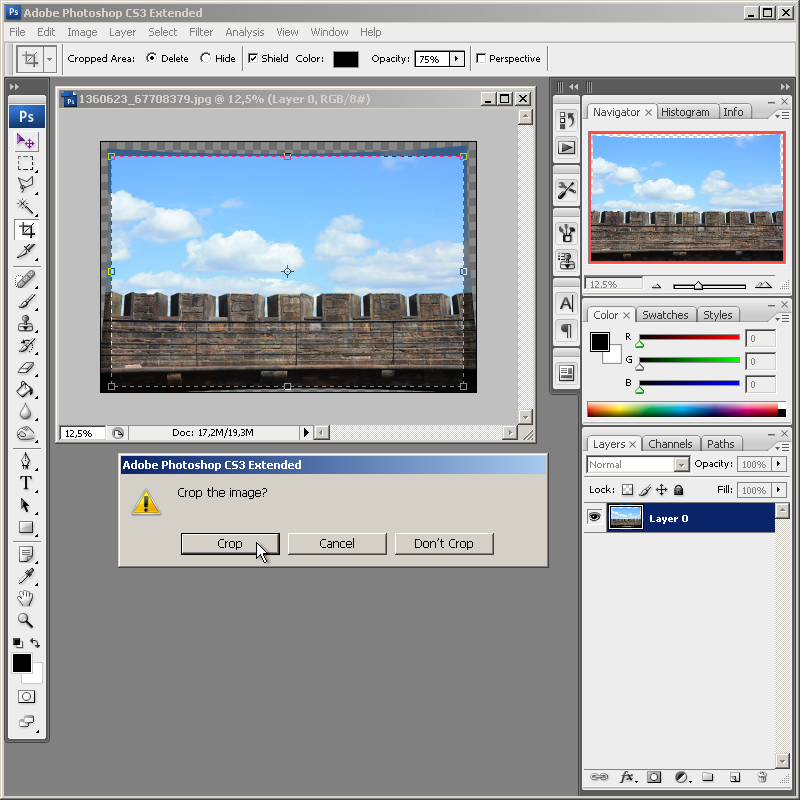 Полностью портативная прога, не требует установки, легко копируется и переносится на другое устройство.
Полностью портативная прога, не требует установки, легко копируется и переносится на другое устройство.
Интерфейс: Русский.
— хорошая бесплатная программа для монтажа видео. В ней вы можете сделать видео из фото, изображений, видео и аудиофайлов. Доступны различные инструменты для улучшения качества имеющихся записей. Поддерживает популярные форматы и имеется возможность конвертации видео из одного формата в другой.
Интерфейс: Английский.
Сервисы для монтажа видео онлайн
- Life2Film
- Стандартный видеоредактор YouTube
- Online Video-Cutter
- Magisto
- Cool Editor
- Stupeflix
Приложения монтажа видео для Android
- Androvid
- Magisto
- FXguru
- FilmoraGo
- VivaVideo Pro
- PowerDirector
- WeVideo
- KineMaster
Приложения для iPhone (iOS)
Заключение
В данной статье я перечислил все самые лучшие программы и приложения, которые вам могут понадобиться для монтажа и обработки видео.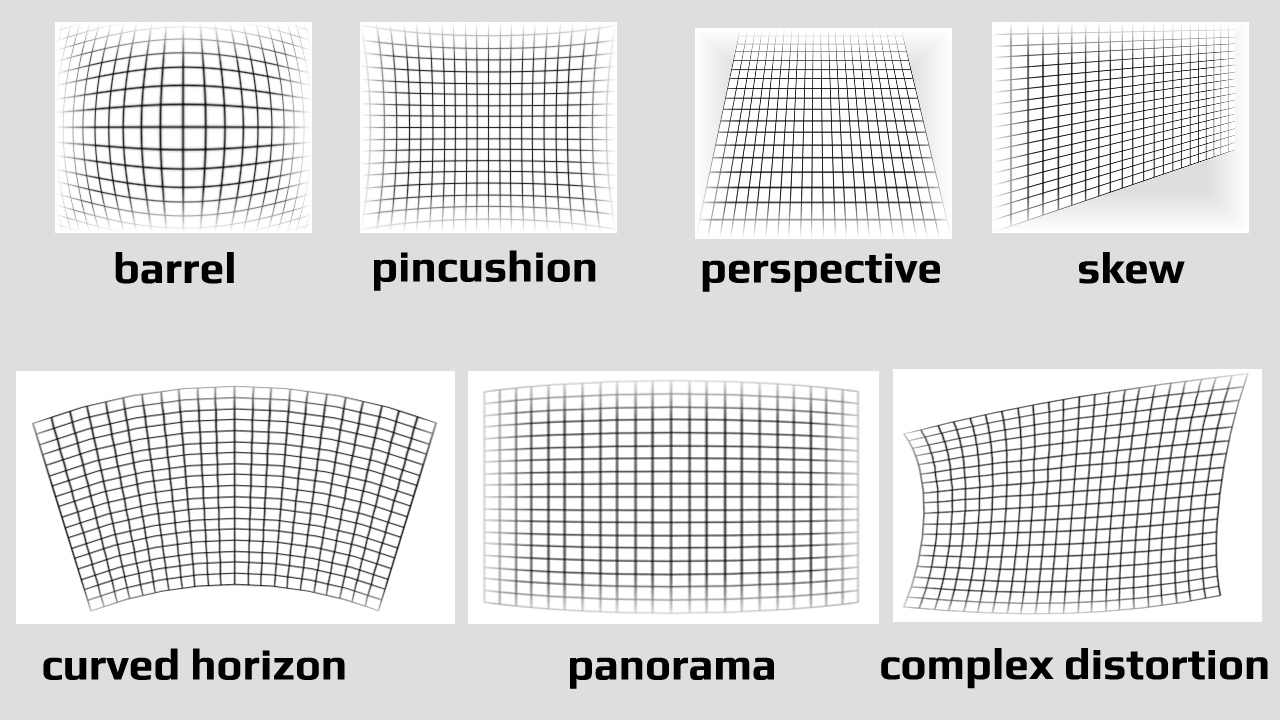 Я рекомендую, если вы настроены заниматься созданием видеоконтента постоянно, выбирать сразу профессиональную программу.
Я рекомендую, если вы настроены заниматься созданием видеоконтента постоянно, выбирать сразу профессиональную программу.
Чуть позже мы постараемся записать для вас базовые уроки по самым популярным программам: как создавать и настраивать проект, основные функции монтажа, настройка рендеринга и т. д.
Если у вас остались какие-то вопросы, или вы не можете определиться, что выбрать, то пишите в комментариях. На сегодня всё, желаю всем успехов и удачи.
Средства автоматизации действий в Фотошопе позволяют значительно сократить время, потраченное на выполнение однотипных операций. Одним из таких средств является пакетная обработка изображений (фотографий).
Смысл пакетной обработки заключается в записи действий в особую папку (экшен), а затем применение этого экшена к неограниченному количеству фотографий. То есть мы один раз вручную производим обработку, а остальные снимки обрабатываются программой автоматически.
Пакетную обработку имеет смысл применять в тех случаях, когда необходимо, например, изменить размер фотографий, поднять или снизить освещенность, произвести одинаковую цветокоррекцию.
Итак, давайте приступим к пакетной обработке.
Для начала нужно поместить исходные снимки в одну папку. У меня для урока подготовлены три фотографии. Папку я назвал «Пакетная обработка»
и поместил ее на рабочий стол.
Если Вы заметили, то в данной папке присутствует и подпапка «Готовые фото»
. В нее будут сохраняться результаты обработки.
Сразу стоит заметить, что в данном уроке мы лишь научимся процессу, поэтому много операций с фото производиться не будет. Главное понять принцип, а дальше Вы уже сами решите, какую обработку производить. Порядок действий всегда будет один и тот же.
И еще один момент. В настройках программы необходимо отключить предупреждения о несовпадении цветового профиля, иначе, каждый раз при открытии фотографии придется нажимать кнопку ОК
.
Идем в меню «Редактирование – Настройки цветов»
и снимаем галки, указанные на скриншоте.
Теперь можно начинать…
Проанализировав снимки, становится ясно, что все они немного затемнены. Поэтому мы их осветлим и немного затонируем.
Поэтому мы их осветлим и немного затонируем.
Открываем первый снимок.
Затем вызываем палитру «Операции»
в меню «Окно»
.
В палитре необходимо нажать на значок папки, дать новому набору какое-нибудь название и нажать ОК
.
Затем создаем новую операцию, также как-нибудь ее называем и нажимаем кнопку «Записать»
.
Для начала изменим размер изображения. Скажем, нам понадобятся картинки шириной не более 550 пикселей.
Идем в меню «Изображение – Размер изображения»
. Меняем ширину на нужную и нажимаем ОК
.
Как видим, в палитре операций произошли изменения. Наше действие успешно записано.
Для осветления и тонирования воспользуемся «Кривыми»
. Вызываются они сочетанием клавиш CTRL+M
.
В открывшемся окне ставим току на кривой и тянем в сторону осветления до достижения желаемого результата.
Затем переходим в красный канал и немного откорректируем цвета. К примеру, вот так:
К примеру, вот так:
По окончании процесса нажимаем ОК
.
При записи экшена существует одно важное правило: если Вы пользуетесь инструментами, корректирующими слоями и другими функциями программы, где значения различных настроек меняются «на лету», то есть без необходимости нажатия кнопки ОК, то эти значения необходимо прописывать вручную и нажимать клавишу ENTER. Если это правило не соблюсти, то Фотошоп запишет все промежуточные значения, пока Вы тянете, к примеру, ползунок.
Продолжаем. Предположим, что все действия мы уже выполнили. Теперь нужно сохранить фотографию в нужном нам формате.
Нажимаем комбинацию клавиш CTRL+SHIFT+S
, выбираем формат и место для сохранения. Я выбрал папку «Готовые фото»
. Жмем «Сохранить»
.
Последним шагом будет закрытие изображения. Не забудьте это сделать, иначе все 100500 фотографий останутся открытыми в редакторе. Кошмар…
От сохранения исходника отказваемся.
Давайте взглянем на палитру операций. Проверяем, все ли действия записались корректно. Если все в порядке, то нажимаем на кнопку «Стоп»
.
Экшен готов.
Теперь нам необходимо применить его ко всем фотографиям в папке, причем автоматически.
Идем в меню «Файл – Автоматизация – Пакетная обработка»
.
В окне функции выбираем наш набор и операцию (автоматически прописываются последние созданные), прописываем путь к папке с исходниками и путь к той папке, в которую необходимо сохранить готовые снимки.
После нажатия кнопки «ОК»
начнется обработка. Время, затраченное на процесс, напрямую зависит от количества фото и от сложности операций.
Используйте автоматизацию, предоставляемую Вам программой Фотошоп, и сэкономите уйму времени на обработке своих снимков.
Внимание! Перед вами ознакомительная версия урока, материалы которого могут быть неполными.
Войдите на сайт как ученик
Войдите как ученик, чтобы получить доступ к материалам школы
Создание конфигураций 1С: добавляем обработку
Продолжаем изучение азов создания конфигураций на 1С.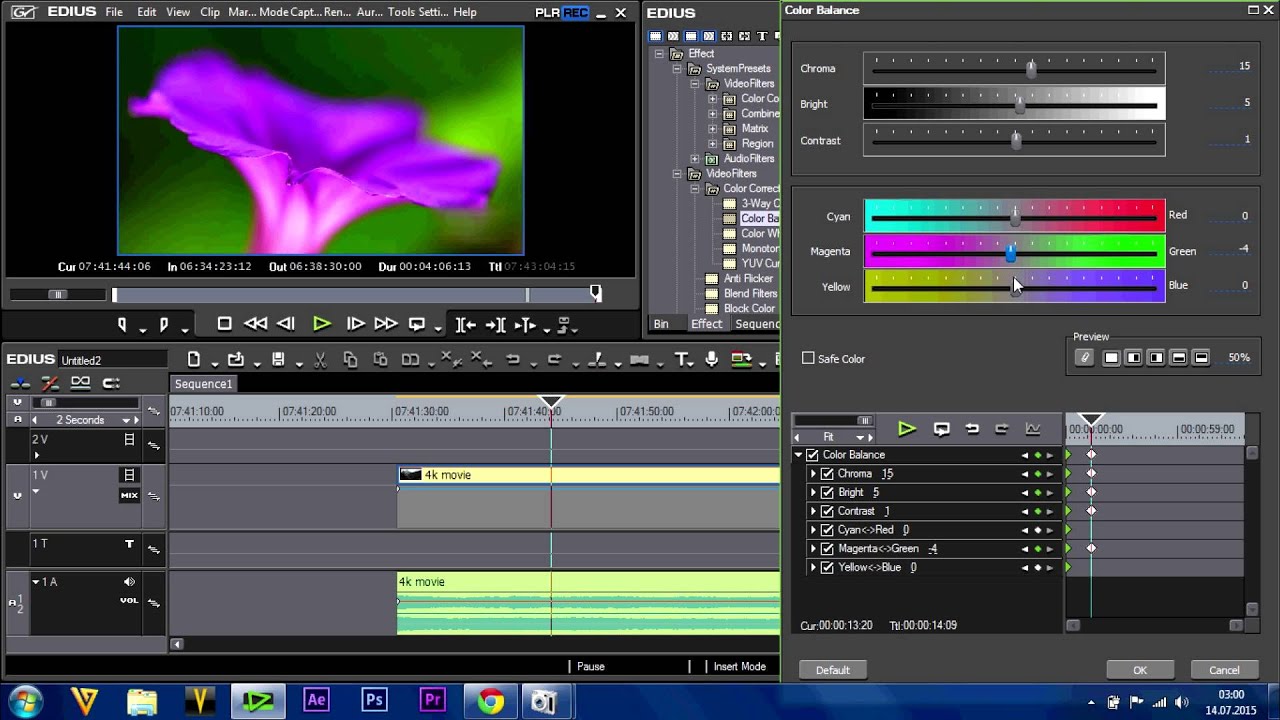
На этом уроке мы вместе создадим новую обработку, а затем напишем для неё команды, которые демонстрируют работу со справочником «Сотрудники».
Возвращаемся в конфигуратор и открываем дерево конфигурации.
Добавляем новую обработку
Правой кнопкой нажимаем на разделе «Обработки» и выбираем пункт «Добавить»:
Открылось окно создания новой обработки. Перейдём на закладку «Основные» и укажем в качестве имени обработки «ОбработкаСправочников»:
Создаём форму для обработки
Перейдём на закладку «Формы» нажмём на зелёный плюсик, чтобы добавить новую форму (визуальное представление нашей обработки):
Появился конструктор создания формы. Оставим всё по умолчанию и нажмём «Готово»:
Открылась новая форма:
Создаём новую команду для формы
Перейдём на закладку «Команды»->»Команды формы»:
Добавим новую команду (зелёный плюсик):
И в свойствах новой команды укажем имя «ВыводВсехСотрудников»:
Нажмём в её же свойствах на лупу рядом с полем «Действие», чтобы задать обработчик команды. Выберем вариант создания обработчика «НаКлиенте» и нажмём «ОК»:
Выберем вариант создания обработчика «НаКлиенте» и нажмём «ОК»:
Нас перенесло в модуль формы в процедуру-обработчик команды «ВыводВсехСотрудников»:
Пишем код обработчика команды
Теперь наша задача написать код на внутреннем языке 1С, который будет перебирать все элементы справочника «Сотрудники».
Сразу хочу сказать, что этот код нельзя писать прямо в процедуре «ВыводВсехСотрудников», так как она выполняется на клиенте (обратите внимание на специальную строчку перед процедурой «&НаКлиенте»). Попытка прочитать данные из базы в клиентской процедуре всегда будет приводить к ошибке (пока просто запомните это).
Поэтому давайте допишем в конце модуля процедуру такого вида:
Обратите внимание, что перед ней я указал признак «&НаСервере». Это означает, что она будет выполняться на сервере, а значит мы можем из неё читать данные справочника.
Теперь организуем вызов этой процедуры из клиентской «ВыводВсехСотрудников»:
Тут логика такая:
- Пользователь вызывает команду «ВыводВсехСотрудников» (например, нажатием на кнопку, которой у нас ещё правда нет)
- Команда запускает одноименную процедуру-обработчик «ВыводВсехСотрудников» на клиенте (ведь кнопка, а значит и команда находятся на клиенте)
- Клиентская процедура «ВыводВсехСотрудников» делает вызов серверной процедуры «ВыводВсехСотрудниковНаСервере»
- Серверная процедура «ВыводВсехСотрудниковНаСервере» читает данные справочника из базы и выводит их в окно сообщений
Нам осталась самая малость — написать код процедуры «ВыводВсехСотрудниковНаСервере», который пробегается по элементам справочника «Сотрудники» и выводит их в окно сообщений.
Это на самом деле несложно. Обход всех справочников в 1С однотипен. А значит научившись это делать сейчас со справочником «Сотрудники», вы сможете делать также и с любыми другими справочниками.
Для доступа к данным справочника используется менеджер, доступ к которому осуществляется так:
| Менеджер = Справочники. Сотрудники; |
В этом предложении ключевая часть находится справа от знака равно. Слева — это просто переменная, в которую мы сохраняем менеджер, чтобы работать с ним дальше. Имя этой переменной могло быть не только «Менеджер», но и любое другое — хоть «Барабашка».
Что представляет из себя менеджер справочника? Менеджер — это ещё не сами данные справочника. Менеджер — это некоторый программный объект (можете представлять его себе в виде чёрного ящика), через который мы можем что-либо делать со справочником.
Менеджер справочника — это как бы такая прослойка между нашим кодом и данными справочника. И получается, что, если нам требуется прочитать все элементы справочника, то мы не можем этого сделать напрямую. Мы можем только попросить об этом нашу прослойку между нами и справочником, то есть менеджер.
Мы можем только попросить об этом нашу прослойку между нами и справочником, то есть менеджер.
Чтобы сделать это — необходимо вызвать встроенный в менеджер метод «Выбрать». Вызывается он через точку после имени переменной, в которой хранится менеджер, и возвращает коллекцию элементов справочника:
| Менеджер = Справочники. Сотрудники; Выборка = |
Что представляет из себя выборка? Выборка (опять же это только имя переменной, в которую мы сохраняем результат работы метода «Выбрать» и оно могло бы быть любым другим) представляет из себя коллекцию, но не такую, как например массив или список значений.
Выборка представляет собой объект — опять же думайте о нём как о ящике, но ещё не сами данные. Особенность этого объекта в том, что он умеет перебирать элементы нужного нам справочника. Причём перебирает он их динамически. Это означает, что использование выборки не считывает все элементы справочника сразу, а выбирает их порциями из базы данных.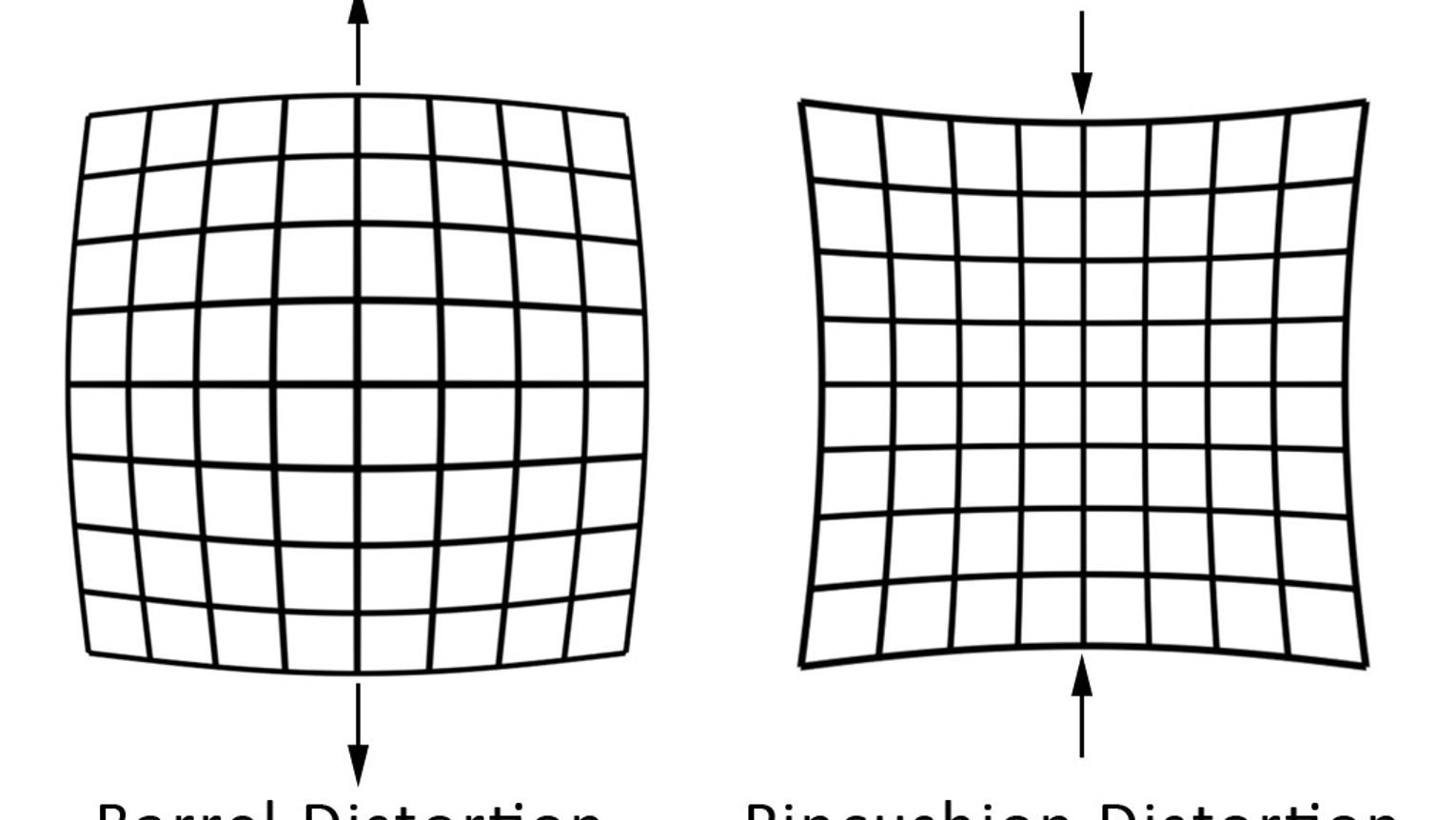
Такой подход позволяет достаточно быстро обходить с помощью выборки большие списки справочников, не загружая их в память компьютера все сразу.
Чтобы получить очередную порцию данных из выборки, необходимо вызвать у выборки встроенный в неё метод «Следующий». Получение порций данных (одна порция соответствует одному элементу справочника) обычно происходит в цикле:
Когда данные (элементы справочника) в выборке закончатся, метод «Следующий» вернёт Ложь и цикл прекратится.
После каждого вызова метода «Следующий» (при условии, что он вернул «Истина») выборка будет содержать в себе все поля с данными только считанного элемента справочника, обращаться к которым можно по именам через точку:
Получается в один момент — мы работаем с данными только одного из элементов справочника. И тут мы можем или сразу их вывести пользователю (методом «Сообщить») или, к примеру, мы можем сложить их в другую коллекцию (массив), чтобы потом уже за раз с ними что-нибудь сделать. Всё зависит от задачи, которую мы решаем.
Вдохновились очередной гениальной идеей и поскорее хотите воплотить её в жизнь при помощи фотоаппарата? Если вы только начинаете свой путь в фотосъемке — не спешите! Для начала изучите основы этого искусства. В статье мы расскажем, с какими проблемами чаще всего сталкиваются начинающие фотографы. Также вы узнаете, как обрабатывать фотографии в редакторе «ФотоМАСТЕР» и избавиться от большинства дефектов.
Ошибка №1. Неправильная компоновка кадра
Изучив правила построения композиции кадра, вы будете знать, что расположение объекта съемки строго посередине сделает любую фотографию скучной и неживой. Чтобы получить динамичный и интересный снимок мысленно разделите будущий кадр на 9 частей. Разместите всё важное рядом с линиями или в точках пересечений:
Уже сделали фотографию, позабыв о правилах композиции? Еще не все потеряно! Наша «ФотоМАСТЕР» быстро исправит ситуацию. Воспользуйтесь функцией кадрирования. Включите сетку, а затем настройте размер и положение рамки поверх снимка. Кликните «Применить» и все изменения будут сохранены.
Ошибка №2. Завален горизонт
Увидеть этот дефект можно даже невооруженным взглядом. Линия горизонта на фотографии не идет параллельно нижней и верхней границам кадра, а уходит вверх или вниз:
Для исправления горизонта перейдите в раздел «Композиция» > «Геометрия». Поставьте галочки рядом с пунктами «Обрезать автоматически» и «Показать сетку». На шкале «Поворот» выровняйте фотографию. Если необходимо, скорректируйте параметры «Вертикаль» и «Горизонталь».
Ошибка №3. Проблемы с освещением
Съемка против солнца, ненастроенный фотоаппарат, отключённая вспышка в темноте… Всё это приводит к одному — к проблемам с экспозицией. Фотография становится слишком пересвеченной или темной:
Обработка фото поможет решить проблему. В «ФотоМАСТЕРе» и настройте тон фотографии. Передвигайте бегунок вправо на шкале «Экспозиция» для осветления фото, влево — для затемнения. При необходимости корректируйте темные и светлые тона на снимке, а также тени и чрезмерно пересвеченные участки.
Ошибка №4. Эффект красных глаз
Подобный дефект возникает из-за использования вспышки. Но вы можете заранее попробовать предотвратить его появление на фото: для этого попросите «модель» не смотреть прямо в объектив при съемке.
Избавиться от красных глаз можно с помощью корректора. Его вы найдете в разделе «Ретушь». Настройте кисть и выделите один из проблемных зрачков. Убавьте насыщенность и поэкспериментируйте с тоном. Затем аналогично отредактируйте второй глаз и оцените результат в окне предпросмотра.
Ошибка №5. Смазанное фото
Если фотограф при проведении съемки поторопится нажать кнопку спуска, то фотоаппарат не успеет сфокусироваться. При просмотре фотографии с экрана ПК вы заметите, что снимок стал расплывчатым:
Проблему можно исправить в редакторе несколькими способами. Например, если корректировок требует вся фотография, то в разделе «Улучшения» перейдите во вкладку «Резкость» и подберите оптимальные параметры для изображения, скорректировав силу, радиус и порог повышения резкости.
Если нужно улучшить только фрагмент, то воспользуйтесь корректирующей кистью (Ретушь > Корректор). Выделите область, которую необходимо исправить. Затем кликните по кнопке «Резкость» и настройте четкость участка.
Ошибка №6. Лишние предметы в кадре
Запечатлели пейзаж, но в кадр попала тень? Портретные фотографии испортили прыщи, шелушения и покраснения на коже? Не спешите удалять снимки! Воспользуйтесь инструментом «Штамп». С ним вы сможете удалить все лишние элементы, и многое другое. Например, на этой фотографии мы избавились от тени:
Настройте параметры кисти и выделите элемент на фото, который хотите замаскировать. Затем укажите место, откуда редактору необходимо скопировать пиксели для заполнения выделенного участка. Готово!
Ошибка №7. Геометрические искажения фото
Ещё одна проблема, с которой часто встречаются начинающие фотографы. Возникают подобные дефекты из-за съемки предметов, зданий или людей с нижнего или верхнего ракурса, а иногда и вовсе просто из-за погрешности объектива. Это приводит к появлению «падающих зданий», искажениям фигур и другим малоприятным последствиям.
Увы, далеко не все геометрические искажения можно исправить. Но попытаться всегда стоит! В программе «ФотоМАСТЕР» перейдите в меню «Композиция» > «Геометрия». Включите сетку и попробуйте выровнять фотографию при помощи шкал «Дисторсия», «Горизонталь», «Вертикаль».
Подведем итоги
Мы разобрали самые популярные ошибки, которые совершают начинающие фотографы, а это значит, что вы сможете избежать их. Если неудачные кадры всё-таки застанут вас врасплох — не беда! Ведь вы знаете, как правильно обрабатывать фотографии. Установите на ПК «ФотоМАСТЕР» и попрощайтесь с плохими снимками навсегда!
Всем привет! Сегодня я хочу рассказать, как обработать фото в фотошопе для начинающих или тех, кто только недавно начал изучать этот замечательный редактор. Ни для кого не секрет, что иногда фотографии получаются, мягко говоря, не такими, какими мы ожидали их увидеть. То они слишком тусклые, то яркие, уйма прыщей, то резкость не лучшего качества. Поэтому сегодня я постараюсь доступным языком рассказать, как это исправить.
Устраняем дефекты кожи
Первым делом я рекомендую осмотреть на людей, если таковые имеются на фото. Первое, что важно при обработке — это выявление дефектов. В данной ситуации я имею ввиду прыщи, шрамы, герпес (не дай Бог), от вспышки, царапины, вылезающие волосы, синяки, и т.д.
Я не вижу много смысла писать подробно об этом, так как для каждого из случаев у меня отдельная статья. Хотелось бы только перечислить несколько инструментов, благодаря которым обычно устраняются дефекты.
- Заплатка. Выберите данный инструмент и выделите им проблемный участок кожи, после чего перетащите его на здоровый участок, зажав левую кнопку мыши.
- Восстанавливающая кисть — Перед использованием инструмента нужно выбрать область донора, зажав кнопку alt. А дальше нужно будет закрашивать все прыщи, угри и т.д.
- Точная восстанавливающая кисть. Данный инструмент также предназначен для замазывания дефектов, но отличается от «брата» тем, что не нужно выделять область-донор. Он берет информацию с соседних областей.
Обо всех этих способах я описывал в статье, про . Вы сами убедитесь, что это не сложно.
Применение фильтра Camera RAW: обработка фотографии за минуту
Данный способ прост до безумия. Фильтром пользуются многие фотографы. Я бы даже сказал по-другому. Они изначально снимают в формате CR2
, который по сути является более качественным. После этого, зайдя в фотошоп, автоматически включается данный фильтр.
Но на самом деле никакой беды нет, так как начиная с версии Фотошоп CS5, фильтры пополнились новым братом. Я надеюсь, что все уже давно пользуются более продвинутой версией редактора.
Основная особенность данного способа заключается в том, что с ним сможет справиться абсолютно любой человек, даже новичок и полный ноль, так как все происходит только в одном единственном фильтре, который только интуитивно нужно немного подстроить. Давайте, для примера я возьмусь за обработку этой фотографии.
Посмотрев вначале истории, вы сами можете убедиться, какие прекрасные изменения произошли с фотографией. По-моему просто превосходно.
Использование меню коррекция на одном слое
Этот способ обработки фото в фотошопе является довольно грубым, но для начинающих пользователей вполне сойдет.
Теперь можете сравнить изменения. Может быть они и не особо большие, но обработанное фото явно выглядит лучше. Конечно, безусловным минусом данного способа является то, что нельзя вернуться к предыдущему шагу и отредактировать его. Но есть способ, как это сделать, и об этом я расскажу ниже. Ну а вообще, посмотрите другие функции сами и покрутите ползунки. Возможно вы найдете для себя что-то интересное.
Обработка фотографии с помощью корректирующих слоев
Данный способ обработки фото в фотошопе может показаться сложным для новичков на первый взгляд, но на самом деле он очень простой, и справится с ним любой пользователь.
Корректирующие слои
Отличная функция по обработке фотографий, которая не требует каких-то особых навыков. Суть данного способа заключается в том, что мы применяем каждую функцию на отдельном корректирующем слое, которых у нас может быть великое множество. И на самом деле, это гораздо удобнее, чем тот метод, который мы делали выше.
Для примера я взял фотографию с девушкой, довольно блеклых оттенков. Она сама напрашивается на то, чтобы ее сделали более яркой, насыщенной и просто радовала душу.
На этом работа с корректирующими слоями закончена, но нам предстоит двигаться дальше.
Выделение области
Теперь нам предстоит поработать с некоторыми областями отдельно, так как применять эффекты ко всему изображению сразу ничем хорошим не кончится. Например, нам нужно сделать небо более ярким, насыщенным и голубым, и если мы применим все к одной фотографии, то наша девушка также применит все на себе. Поэтому, сделаем следующее.
- Выделите девушку любым из . Я буду использовать , так как считаю, что здесь оно отлично подойдет. Начинаем выделять девушку. Не сильно гонитесь за аккуратностью, но главное, чтобы всё тело было захвачено, а точнее его обнаженные части и лицо.
- Теперь, обязательно убедитесь, что вы находитесь на фоновом слое с девушкой, после чего нажмите правой кнопкой мыши внутри выделения, и выберите пункт «Копировать на новый слой»
. - После этого, вырезанная девушка появится на новом слое, который выше фонового. Ваша задача поставить его выше всех, чтобы корректирующие слои на него не действовали. Для этого зажмите кнопку на новом слое и перетяните его выше остальных.
- Теперь снова перейдите на фоновый слой, и начинайте выделять небо. В данном случае я решил воспользоваться функцией . Выберите кисть, а затем нажмите на саму кнопку быстрой маски, после чего начинайте закрашивать все небо, не забывая менять размер кисти, чтобы попадать в более труднодоступные места.
- После этого кликните снова на быструю маску, чтобы снять выделение. Далее нужно будет инвертировать выделение, чтобы мы работали с небом, а не с тем, что вокруг него. Для этого нажмите комбинацию клавиш SHIFT+CTRL+I
. - Далее, нужно будет добавить немного насыщенности. Для этого, не снимая выделения, нажмите комбинацию клавиш CTRL+U
, после чего подвиньте ползунок «Насыщенность»
на пару десятков единиц вправо. Также можно поиграть с яркостью, пока не достигните максимально интересного оттенка. - Теперь вернемся к девушке. Не зря же мы ее переносили. Так как мы перенесли ее из под корректирующих слоев, то она снова стала бледной, как и выглядела изначально. Но если этого не сделать, то она напротив будет чересчур смуглой. И вот теперь мы сможем найти нужный баланс. Для этого, у нашей копии девушки надо уменьшить непрозрачность до того момента, пока вам не покажется, что хватит. В моем случае достаточно 33 процентов.
Итог
Изучив несколько различных способов, я пришел к выводу, что если вы хотите сделать быструю и качественную обработку, то достаточно будет воспользоваться фильтром Camera RAW в фотошопе. Он отлично себя показал, а время, которое затрачивается на то, чтобы обработать фотографию даже начинающим пользователям, уходит реально 1-2 минуты.
Единственное, что я не рекомендовал бы, это создавать под это дело экшен и пускать поточное изменение фотографий. Даже, если снимки сделаны одним отографом в один день, для них могут не подойти те настройки, которые вы делали для одной картинки. Я знаю, что многие недобросовестные свадебные фотографы именно так и поступают, чтобы сэкономить время. Им видите ли неохота обрабатывать 300-400 фотографий по одной.
Но если вы действительно хотите заниматься качественной обработкой фото, так как вас к этому тянет, то настоятельно рекомендую посмотреть эти классные видеоуроки
, в которых наглядно объясняется, как пользоваться фотошопом для офигенной обработки фотографий.
А если вы в фотошопе новичок, то первым делом рекомендую изучить этот курс
. Все разжевано буквально до мелочей и смотрится просто на одном дыхании. . И главное, что всё рассказано человеческим языком, поэтому даже отвлекаться не хочется.
Как видите, ничего сложного нет. Поэтому, ни у кого не должно возникнуть вопросов, как обработать фото в фотошопе для начинающих. По крайней мере я уверен, что данных инструментов вам вполне хватит.
Ну а на этом я свою статью заканчиваю. Надеюсь, что она вам понравилась. Не забудьте подписаться на обновления моего блога, а также следить за новостями в моих пабликах. Удачи вам. Пока-пока!
С уважением, Дмитрий Костин.
Пакетная обработка в фотошопе. Советы по обработке фотографий Устраняем дефекты кожи
Привет, ребята. На связи Василий Блинов и этой статье мы с вами поговорим про программы для монтажа видео. Тем, кто ещё ни разу в жизни не работал с видеоредакторами и не пробовал монтировать видеоролики, эта статья может показаться немного сложной, но полезной. Я постараюсь, как обычно, объяснить простыми словами.
Понимаю, что у всех разные задачи, кому-то нужно профессионально научиться работать с программами видеомонтажа, чтобы делать видео для Ютуба и зарабатывать на этом, а кому-то нужно просто смонтировать короткий ролик из фотографий другу на день рождения.
Поэтому сегодня мы разберём все виды таких программ для монтажа и обработки видео, посмотрим какие из них лучшие и с чего начать начинающему видеомонтажёру. Узнаем какие есть бесплатные программы и где их скачать. Также затронем приложения для мобильных устройств, мало ли, кто захочет научиться монтировать прямо с телефона.
Какой программой пользуюсь я и почему?
Небольшая предыстория, как выбирал программу. Когда я только пришёл , мне нужна была простая программа для съёмки видеоуроков и мелкого монтажа (обрезка лишнего). Уроки я делал чисто для себя и своих клиентов.
Тут мне пришла на помощь по совету друга Camtasia Studio и Camtasia Recorder. В целом, довольно хороший инструмент, с которым я работал первое время. Потом я решил сменить программу для записи видео с экрана.
Причина была в более расширенных функциях и возможностях. Тут же я подумал, что нужно сразу учиться работать в более профессиональном видеоредакторе. Зачем терять время на перебор лёгких простых программ. По опросам друзей, занимающихся видеомонтажом, были выявлены ТОП-3 по популярности программы на компьютер с системой Windows:
Почему-то выбор пал сразу же на Вегас, но, начав с ним работать, выявился ряд проблем. То не поддерживает формат видеофайлов, в котором я записываю, то нужно ставить ряд каких-то дополнительных кодеков, то идёт рассинхрон звука, необходимо конвертировать в другой формат, а при конвертации теряется качество. В общем, через неделю я перешёл на софт всем известной компании Adobe, на их программу для монтажа Premiere Pro.
На данный момент она удовлетворяет всем моим потребностям, давно привык с ней работать, единственное — компьютер нужен чуть помощнее.
Если вы новичок, но настроены работать с обработкой видео постоянно, то я советую выбирать сразу профессиональную программу, учиться и привыкать к ней. Принцип работы у всех программ практически одинаковый, интерфейс и функции, можно сказать, похожи.
Работать в них, с безграничной информацией в интернете, я считаю, сможет научиться любой. Самый лучший способ обучаться — это искать решение при возникновении проблемы. Что это значит?
Берёте и сразу начинаете монтировать, а если что-то не получается обращаетесь к Яндексу или Гуглу со своей проблемой. Главное — правильно вопрос в поиске задать. Я так и учился, находил ответы на все вопросы, и не нужно сидеть, изучая пошаговые курсы с кучей лишней информации, прежде, чем начинать монтировать.
Только с постепенной практикой будет рост и эффекты различные узнаете как делать, и монтаж станет более интересным.
Соответственно, все хорошие программы не бесплатные. Понимаю, что большинству, особенно только начинающим, заплатить за них будет трудновато и бессмысленно, так как вы не уверены в том, будете ли вы заниматься дальше этим или нет.
Не советую, конечно, искать крякнутые версии программ и скачивать их через какой-нибудь торрент. Но, мне кажется, все так делали поначалу, потом уже, когда пользуешься постоянно, покупаешь.
Лучшие программы для монтажа видео
– одна из лидеров среди программ для монтажа и редактированию видео в мире. С её помощью вы сможете делать монтаж любой сложности, добавлять различные эффекты, анимацию, музыку, текст и многое другое. Поддерживает все форматы видео и работает с самыми новейшими XDCAM, XDCAM EX, P2, AVCHD и RED. Позволяет выводить готовое видео в любом формате, включая Blu-Ray, SWF и прочие.
Интерфейс: Русский.
Пробный период: 30 дней.
– видеоредактор, который также широко используется среди авторов и создателей различных короткометражных видео и фильмов. До марта 2016 года разрабатывалась известным брендом SONY, теперь часть продуктов приобрела компания MAGIX, которая имеет и занимается разработкой своей линейки видеоредакторов.
Интерфейс: Русский.
Пробный период: 30 дней.
Edius Pro
Edius Pro – профессиональная программа для монтажа, быстрая скорость обработки и рендеринга роликов. Поддерживает все известные форматы видеофайлов, которые можно склеивать в программе между собой. Часто используется среди создателей музыкальных клипов, сериалов, телепередач и коротких фильмов. Способна монтировать видео в 4k, 3D и HD.
Интерфейс: Английский.
Пробный период: 30 дней.
Для MacBook (OS X)
— крутой видеоредактор для операционной системы OS X от Apple. Работает только под управлением этой ОС. Очень удобен и прост в использовании, интуитивно понятный интерфейс. В сочетании с мощными компьютерами работает невероятно быстро. Большинство владельцев техники Apple предпочитают пользоваться данной программой.
Интерфейс: Русский язык.
Пробный период: 30 дней.
Хорошие программы для монтажа
— очень хорошая программа для монтажа, претендует на попадание в ТОП. Работает на Microsoft Windows XP/Vista/ 7/8/10, отдельная линейка для Mac. Поддерживает любые популярные форматы: AVI, MOV, MP4, MP3, WMA и многие другие. Позволяет делать оцифровку с видеокассет и ТВ-тюнеров. Содержит различные эффекты и фильтры.
Интерфейс: Русский.
Пробный период: 30 дней.
— ещё одна профессиональная программа для монтажа, с помощью которой монтируются известные фильмы в области фантастики, такие как «Трансформеры», «Железный человек», «Возвращение Супермена», «Аватар». Огромное количество спецэффектов и инструментов для их создания. Для домашнего использования и простого редактирования лучше взять что-то попроще.
Интерфейс: Английский.
Пробный период: 30 дней.
ВидеоМонтаж
ВидеоМонтаж
— лёгкая и удобная программа для быстрого монтирования видео. Имеет простой примитивный интерфейс. Нет никаких профессиональных функций, весь монтаж происходит в 5 шагов: загрузка видеофайлов, точечная обработка кадров, наложение переходов и эффектов, добавление звуковой дорожки и вывод готового ролика.
Интерфейс: Русский.
Пробный период: 10 дней с ограничением функций.
— профессиональный редактор видео, который имеет в своём арсенале большое количество эффектов. Прост и удобен в использовании, функционал не хуже других, интуитивен в управлении. Более 2 тысяч переходов и эффектов для видео и аудио. Поддержка всех популярных форматов.
Интерфейс: Русский.
Пробный период: 30 дней.
Corel VideoStudio Pro
Corel VideoStudio Pro
— отличный редактор от компании Corel, которая занимается разработкой различного софта. Захватывайте, редактируйте, создавайте материал HD-качества или сразу публикуйте его на YouTube, Vimeo или в Facebook. Для новичков интерфейс покажется сложноватым, но здесь предусмотрен бесплатный доступ к обучающим урокам на 6 недель.
Интерфейс: Русский.
Пробный период: 30 дней.
Camtasia Studio
Camtasia Studio
— простейший инструмент для записи и редактирования видеоуроков. Разобраться в нём не составит особого труда. Работает практически со всеми форматами. Записывайте, обрезайте, накладывайте переходы, музыку, заставки и многое другое.
Интерфейс: Русский.
Пробный период: 30 дней.
— как было написано выше, компания Magix выкупила у SONY программу Vegas, но она также имеет свою линейку программ для обработки видео. Простой и неплохой видеоредактор Magix часто используется для улучшения качества записи, устранения мерцания и т. д.
Интерфейс: Русский.
Пробный период: 30 дней.
Бесплатные видеоредакторы
Бесплатные программы для монтажа видео имеют мало функций и многие из них уже не поддерживаются разработчиками.
VideoPad Video Editor
VideoPad Video Editor
— бесплатная программа, но имеет достаточно много функций для монтажа. Поддерживает все популярные форматы, имеет базу переходов и классных эффектов. Интерфейс довольно прост и удобен для новичка. Быстрая загрузка готового видео прямо на YouTube.
Интерфейс: Английский.
— стандартное приложение от Майкрософт, которое поддерживалось до Виндовс 8, далее перестали обновлять, но его можно скачать бесплатно на официальном сайте и установить. Очень простая, проверенная временем программка, разобраться как делать в ней монтаж, сможет каждый. Помню ещё в школе на Windows XP монтировал в ней ролики.
Интерфейс: Русский.
— ещё одна из ТОП бесплатных программ для создания видеороликов из записанных видео. Отлично справляется с обрезкой, разбивкой, масштабированием, добавлением переходов, эффектов, фильтров, музыки. Поддерживает большинство популярных форматов ввода и вывода. Обеспечивает пользователям довольно быструю работу.
Интерфейс: Английский.
— среднего уровня программка, рассчитанная больше для новичков. Простой интерфейс и обычные функции. Работает не только с форматами MPEG, но также AVI, WMV, MP4, VOB. Доступны функции по настройке резкости, контрастности и нормализации звука.
Интерфейс: Английский.
— простой редактор для нелинейного монтажа. Предоставляет много возможностей, которые в большинстве других бесплатных приложений недоступны. Обеспечивает качественную обработку и оптимизацию видео. Накладывается цифровая подпись при бесплатном использовании программы.
Интерфейс: Английский.
— данный видеоредактор позволяет делать захват с рабочего стола, записывать голос, производить монтаж видеофайлов и аудио. Имеет возможность выводить видео в разрешении HD и UHD. Содержит большое количество встроенных фильтров и переходов.
Интерфейс: Русский.
— бесплатная программа со стандартным функционалом, позволяющим запросто нарезать, обрезать загруженный видеофайл, добавить аудиодорожку, титры, изображения. Полностью портативная прога, не требует установки, легко копируется и переносится на другое устройство.
Интерфейс: Русский.
— хорошая бесплатная программа для монтажа видео. В ней вы можете сделать видео из фото, изображений, видео и аудиофайлов. Доступны различные инструменты для улучшения качества имеющихся записей. Поддерживает популярные форматы и имеется возможность конвертации видео из одного формата в другой.
Интерфейс: Английский.
Сервисы для монтажа видео онлайн
- Life2Film
- Стандартный видеоредактор YouTube
- Online Video-Cutter
- Magisto
- Cool Editor
- Stupeflix
Приложения монтажа видео для Android
- Androvid
- Magisto
- FXguru
- FilmoraGo
- VivaVideo Pro
- PowerDirector
- WeVideo
- KineMaster
Приложения для iPhone (iOS)
Заключение
В данной статье я перечислил все самые лучшие программы и приложения, которые вам могут понадобиться для монтажа и обработки видео. Я рекомендую, если вы настроены заниматься созданием видеоконтента постоянно, выбирать сразу профессиональную программу.
Чуть позже мы постараемся записать для вас базовые уроки по самым популярным программам: как создавать и настраивать проект, основные функции монтажа, настройка рендеринга и т. д.
Если у вас остались какие-то вопросы, или вы не можете определиться, что выбрать, то пишите в комментариях. На сегодня всё, желаю всем успехов и удачи.
Средства автоматизации действий в Фотошопе позволяют значительно сократить время, потраченное на выполнение однотипных операций. Одним из таких средств является пакетная обработка изображений (фотографий).
Смысл пакетной обработки заключается в записи действий в особую папку (экшен), а затем применение этого экшена к неограниченному количеству фотографий. То есть мы один раз вручную производим обработку, а остальные снимки обрабатываются программой автоматически.
Пакетную обработку имеет смысл применять в тех случаях, когда необходимо, например, изменить размер фотографий, поднять или снизить освещенность, произвести одинаковую цветокоррекцию.
Итак, давайте приступим к пакетной обработке.
Для начала нужно поместить исходные снимки в одну папку. У меня для урока подготовлены три фотографии. Папку я назвал «Пакетная обработка»
и поместил ее на рабочий стол.
Если Вы заметили, то в данной папке присутствует и подпапка «Готовые фото»
. В нее будут сохраняться результаты обработки.
Сразу стоит заметить, что в данном уроке мы лишь научимся процессу, поэтому много операций с фото производиться не будет. Главное понять принцип, а дальше Вы уже сами решите, какую обработку производить. Порядок действий всегда будет один и тот же.
И еще один момент. В настройках программы необходимо отключить предупреждения о несовпадении цветового профиля, иначе, каждый раз при открытии фотографии придется нажимать кнопку ОК
.
Идем в меню «Редактирование – Настройки цветов»
и снимаем галки, указанные на скриншоте.
Теперь можно начинать…
Проанализировав снимки, становится ясно, что все они немного затемнены. Поэтому мы их осветлим и немного затонируем.
Открываем первый снимок.
Затем вызываем палитру «Операции»
в меню «Окно»
.
В палитре необходимо нажать на значок папки, дать новому набору какое-нибудь название и нажать ОК
.
Затем создаем новую операцию, также как-нибудь ее называем и нажимаем кнопку «Записать»
.
Для начала изменим размер изображения. Скажем, нам понадобятся картинки шириной не более 550 пикселей.
Идем в меню «Изображение – Размер изображения»
. Меняем ширину на нужную и нажимаем ОК
.
Как видим, в палитре операций произошли изменения. Наше действие успешно записано.
Для осветления и тонирования воспользуемся «Кривыми»
. Вызываются они сочетанием клавиш CTRL+M
.
В открывшемся окне ставим току на кривой и тянем в сторону осветления до достижения желаемого результата.
Затем переходим в красный канал и немного откорректируем цвета. К примеру, вот так:
По окончании процесса нажимаем ОК
.
При записи экшена существует одно важное правило: если Вы пользуетесь инструментами, корректирующими слоями и другими функциями программы, где значения различных настроек меняются «на лету», то есть без необходимости нажатия кнопки ОК, то эти значения необходимо прописывать вручную и нажимать клавишу ENTER. Если это правило не соблюсти, то Фотошоп запишет все промежуточные значения, пока Вы тянете, к примеру, ползунок.
Продолжаем. Предположим, что все действия мы уже выполнили. Теперь нужно сохранить фотографию в нужном нам формате.
Нажимаем комбинацию клавиш CTRL+SHIFT+S
, выбираем формат и место для сохранения. Я выбрал папку «Готовые фото»
. Жмем «Сохранить»
.
Последним шагом будет закрытие изображения. Не забудьте это сделать, иначе все 100500 фотографий останутся открытыми в редакторе. Кошмар…
От сохранения исходника отказваемся.
Давайте взглянем на палитру операций. Проверяем, все ли действия записались корректно. Если все в порядке, то нажимаем на кнопку «Стоп»
.
Экшен готов.
Теперь нам необходимо применить его ко всем фотографиям в папке, причем автоматически.
Идем в меню «Файл – Автоматизация – Пакетная обработка»
.
В окне функции выбираем наш набор и операцию (автоматически прописываются последние созданные), прописываем путь к папке с исходниками и путь к той папке, в которую необходимо сохранить готовые снимки.
После нажатия кнопки «ОК»
начнется обработка. Время, затраченное на процесс, напрямую зависит от количества фото и от сложности операций.
Используйте автоматизацию, предоставляемую Вам программой Фотошоп, и сэкономите уйму времени на обработке своих снимков.
Читая статьи о Photoshop, я часто удивляюсь тому, насколько многие авторы усложняют решение по сути простых задач по обработке. Этим страдают и многие «монументальные» писатели, например Дэн Маргулис. Но ему это простительно – его задача написать о всех тонкостях и нюансах процесса обработки, рассмотреть его со всех ракурсов и сторон. Хотя именно эта особенность подачи материала в его книгах отталкивает многих читателей.
На самом деле, корни подобных способов «увеличить резкость в 40 действий» растут из очень простой вещи – люди, которые пишут эти уроки, никогда не работали с большим объемом фотографий. То есть, как правило, у них есть пара фотографий и они готовы в процессе их обработки убить вечер-другой. Но когда у тебя идут постоянные заказы, и с каждой фотосессии тебе надо серьезно обработать несколько десятков кадров – начинаешь задумываться о более простых и удобных способах обработки.
О них мы сегодня и поговорим. Я расскажу вам о пяти простых, но очень эффективных инструментах Photoshop, которые я постоянно использую в своей работе.
Перед тем, как обрабатывать фотографии в Photoshop, я всегда сначала работаю с кадрами в RAW-конвертере . Именно там я провожу основную цветокоррекцию и первичную обработку фотографий. По сути, я создаю «скелет» обработки, а в Photoshop работаю уже с деталями фотографии.
Итак, мы поработали с фотографией в RAW-конвертере и открываем ее в Photoshop. Фотошоп встречает нас огромным количеством инструментов для обработки на все случаи жизни. Но мы поговорим о самых простых и эффективных из них.
Главная функция Dodge Tool/Burn Tool – осветление/затемнение отдельных участков изображения. По сути, вы можете «рисовать» затемнение или наоборот – осветлять снимок. Это очень просто, попробуйте: уверен, вы оцените этот инструмент. Dodge/Burn Tool имеет всего две, но очень важные настройки.
Range — Выбор области применения
Вы можете использовать этот инструмент на темные (Shadows), светлые (Highlights) или нейтральные (Midtones) области фотографии. Например, вам нужно осветлить темные участки подбородка (при обработке портрета), а светлые оставить не тронутыми. В таком случае мы ставим режим Shadows в Dodge Tool, и она будет осветлять только темные участки мест, на которые мы ее применим.
Exposure – сила воздействия
Очень важно правильно выставить силу воздействия. Многие люди, экспериментируя с фотошопом, пробуют Dodge/Burn на 100%. И, затемняя изображение, получают черные «дыры», а осветляя – сплошные пересветы. Конечно, получая такой результат, они больше не возвращаются к этому инструменту. Но Dodge/Burn – это тонкий инструмент. Если вы работаете по теням или светам – попробуйте силу применения в 7-10%, если с нейтральными участками – 10-20%. Для каждого случая сила воздействия подбирается отдельно, но, немного поработав с этим инструментом, вы начнете чувствовать, какая именно мощность нужна в каждом конкретном случае.
Использование
Dodge/Burn имеет массу способов применения:
- Осветляйте радужку глаз
Просто примените Dodge Tool на радужку глаз – это самый простой способ ее осветлить. Тем самым вы акцентируете внимание зрителя на глаза модели.
На всех этих портретах я высветлял радужку глаз именно для того, чтобы привлечь внимание зрителя к глазам и добавить психологизма в кадр.
- Затемняйте линии формы лица на мужском портрете
Скулы, линия подбородка, линия носа, брови – любые лицевые линии, если их немного затемнить, приобретут больший объем и контрастность. Мужчина на фотографии станет выглядеть более жестким и волевым.
Этот прием я использую при обработке практически всех мужских Ч/Б портретов. Для цвета этот прием не всегда подходит, так как «рушит» цвета, но на Ч/Б картинке работает просто отлично.
На женском портрете надо очень аккуратно использовать этот прием, так как женщину украсит только акцентирование тех лицевых линий, которые придают ей женственность. В ином случае вы получите портрет мужеподобного существа.
- Осветляйте области контрового света
Контровой свет сам по себе – замечательная вещь. Но если вы с помощью Dodge Tool усилите его эффект – картинка станет еще лучше. Особенно здорово это смотрится на концертных фотографиях, когда музыкантов освещает хороший контровой свет.
- Отбеливайте зубы вашим моделям
Именно используя Dodge Tool, проще и эффективнее всего отбеливать зубы на фотографии. Немного попозже я обязательно напишу отдельный урок о правильном отбеливании зубов с помошью Dogde Tool.
2. Clone Stamp
В фотошопе существует несколько инструментов для ретуши изображений, и каждый из них по своему хорош. Но «Штамп» — самый универсальный в применении инструмент.
Его функция – брать определенный участок изображения и копировать его. Тем самым мы можем, например, заретушировать морщины – просто «заменив» их участками гладкой кожи. Для этого нажимаем Alt и выбираем область, откуда будет браться картинка, и потом, просто кликая по нужным участкам изображения, мы будем копировать ее на них.
В настройках штампа важно обратить внимание на два параметра:
Mode
Это режимы, в которых будет работать штамп. Например, в режиме Darken штамп будет «заменять» только более светлые зоны, нежели выбранный участок. По сути – вы можете затемнять светлые зоны изображения, оттого и название режима – Darken. И, сооветственно, в режиме Lighten штамп будет работать только на более темные зоны изображения, осветляя их.
Clone Stamp имеет много режимов работы – поэкспериментируйте с ними, уверен, вы получите интересные результаты.
Описывать работу каждого режима, на мой взгляд, не имеет смысла — в фотошопе для всех инструментов действуют по сути одни и теже принципы работы режимов, только немного изменяясь под специфику конкретного инструмента.
Opacity – значит непрозрачность. Проще говоря, чем меньше вы поставите процент в этой настройке, тем более прозрачная будет «работа» штампа. Например, при 100% штамп полностью заменит выбранный участок, а при 50% — будет полупрозрачным. Для ретуши лица, как правило, используется 10-30%, в ином случае будет слишком четко виден след штампа.
Использование Clone Stamp
Ретушь во всех ее проявлениях – основное назначение штампа. Прежде всего штамп используется для ретуши кожи – убирать морщины, синяки под глазами, отеки и прочие прекрасные творения матери-природы.
Также можно заретушировать, например, нежелательный объект в кадре. Если, конечно, он не занимает половину фотографии.
Очень удобно использовать штамп для устранения небольших пересветов. Например, у вашей модели на кончике носа небольшое пятнышко пересвета. Мы берем штамп, ставим режим Darken и в пару кликов затемняем это пятнышко.
3. History Brush
Хистори браш – это машина времени для обработки фотографий. Вы можете брать любую стадию обработки и кисточкой рисовать из нее по вашему изображению.
History Brush таит в себе огромные возможности. Подробно о работе этого инструмента я уже писал в отдельной статье . В ней вы найдете подробный урок по применению хистори браш и узнаете, как увеличивать резкость только на нужных вам участках изображения.
Безусловно, увеличение резкости не единственная область ее применения. В будущих статьях, я расскажу, как с помощью History Brush работать с цветом на фотографии.
4. Black&White
Инструмент Black&White находится во вкладке Image—>Adjustments. Или можно просто создать Adjustment layer (Корректирующий слой) на фотографии.
Главная функция инструмента Black&White – «правильный» перевод цветного изображения в ч/б. Правильный потому, что вы можете изменять черно-белое отображение каждого из цветов. Тем самым вы сможете получить красивую и «вкусную» ч/б картинку.
Но на этом функционал B&W не ограничивается.
С помощью этого инструмента можно получить очень интересную и цветную картинку. Применим на нашу картинку B&W, а затем включим режим слоя Overlay.
Теперь, манипулируя рычажками управления B&W и прозрачностью слоя, мы можем получить очень интересную картинку. Для большей наглядности я поставил довольно высокий Opacity слоя с B&W — 62% и повернул на максимум рычажки Greens, Cyans, Blues и Magentas.
Как мы видим, картинка стала сразу насыщеннее и контрастнее (кликните по картинке для увеличения).
А теперь обратим внимание на галочку Tint
. Включив ее, мы сможем тонировать изображение в нужный нам цвет.
Использование
Вариантов использования B&W как при работе с цветом, так и при обработке Ч/Б — масса.
В одной из следующих статей я, на примере обработки нескольких фотографий, расскажу о всех основных нюансах работы с Black&White.
5. Shadow/Highlights
Shadow/Highlights также находится во вкладке Image—>Adjustments (там вообще, кстати, много интересных инструментов находится, советую поэкспериментировать со всеми)
Этот инструмент создан, чтобы затемнять пересвеченые области и вытягивать света из теней. Кроме самого очевидного применения – устранять пересветы и недосветы, S/H отлично работает также и для создания ощущения большей глубины картинки. Мы можем в светлые области добавить темных полутонов, а в темные – светлых. Тем самым, картинка станет более объемной и глубокой.
Например, на этой фотографии с помощью S/H я добавил объема шерсти щенка и картинка сразу стала интересней.
На самом деле, Shadow/Highlights — совершенно незаменимый инструмент для любой серьезной обработки. Практически любую фотографию можно сделать лучше, если грамотно применить S/H.
Хочется рассказать о всех настройках S/H и его функционале, но это действительно тема для отдельной статьи. В будущем, я обязательно вернусь к теме Shadow/Highlights, а пока просто попробуйте поэкспериментировать — пробуйте разные варианты настроек и смотрите на результат. По моему опыту, этот способ — самых действенный для освоения новых вещей.
Как мы видим, все эти инструменты очень просты в использовании, но при этом – потрясающе эффективны. Попробуйте поэкспериментировать с ними и вы почувствуете сколько возможностей они дают при обработке.
Думаю стоит сделать серию статей о простых, но очень эффективных инструментах в Photoshop. И в следующей статье я расскажу об инструментах для серьезной работы с цветом на фотографии.
Вдохновились очередной гениальной идеей и поскорее хотите воплотить её в жизнь при помощи фотоаппарата? Если вы только начинаете свой путь в фотосъемке — не спешите! Для начала изучите основы этого искусства. В статье мы расскажем, с какими проблемами чаще всего сталкиваются начинающие фотографы. Также вы узнаете, как обрабатывать фотографии в редакторе «ФотоМАСТЕР» и избавиться от большинства дефектов.
Ошибка №1. Неправильная компоновка кадра
Изучив правила построения композиции кадра, вы будете знать, что расположение объекта съемки строго посередине сделает любую фотографию скучной и неживой. Чтобы получить динамичный и интересный снимок мысленно разделите будущий кадр на 9 частей. Разместите всё важное рядом с линиями или в точках пересечений:
Уже сделали фотографию, позабыв о правилах композиции? Еще не все потеряно! Наша «ФотоМАСТЕР» быстро исправит ситуацию. Воспользуйтесь функцией кадрирования. Включите сетку, а затем настройте размер и положение рамки поверх снимка. Кликните «Применить» и все изменения будут сохранены.
Ошибка №2. Завален горизонт
Увидеть этот дефект можно даже невооруженным взглядом. Линия горизонта на фотографии не идет параллельно нижней и верхней границам кадра, а уходит вверх или вниз:
Для исправления горизонта перейдите в раздел «Композиция» > «Геометрия». Поставьте галочки рядом с пунктами «Обрезать автоматически» и «Показать сетку». На шкале «Поворот» выровняйте фотографию. Если необходимо, скорректируйте параметры «Вертикаль» и «Горизонталь».
Ошибка №3. Проблемы с освещением
Съемка против солнца, ненастроенный фотоаппарат, отключённая вспышка в темноте… Всё это приводит к одному — к проблемам с экспозицией. Фотография становится слишком пересвеченной или темной:
Обработка фото поможет решить проблему. В «ФотоМАСТЕРе» и настройте тон фотографии. Передвигайте бегунок вправо на шкале «Экспозиция» для осветления фото, влево — для затемнения. При необходимости корректируйте темные и светлые тона на снимке, а также тени и чрезмерно пересвеченные участки.
Ошибка №4. Эффект красных глаз
Подобный дефект возникает из-за использования вспышки. Но вы можете заранее попробовать предотвратить его появление на фото: для этого попросите «модель» не смотреть прямо в объектив при съемке.
Избавиться от красных глаз можно с помощью корректора. Его вы найдете в разделе «Ретушь». Настройте кисть и выделите один из проблемных зрачков. Убавьте насыщенность и поэкспериментируйте с тоном. Затем аналогично отредактируйте второй глаз и оцените результат в окне предпросмотра.
Ошибка №5. Смазанное фото
Если фотограф при проведении съемки поторопится нажать кнопку спуска, то фотоаппарат не успеет сфокусироваться. При просмотре фотографии с экрана ПК вы заметите, что снимок стал расплывчатым:
Проблему можно исправить в редакторе несколькими способами. Например, если корректировок требует вся фотография, то в разделе «Улучшения» перейдите во вкладку «Резкость» и подберите оптимальные параметры для изображения, скорректировав силу, радиус и порог повышения резкости.
Если нужно улучшить только фрагмент, то воспользуйтесь корректирующей кистью (Ретушь > Корректор). Выделите область, которую необходимо исправить. Затем кликните по кнопке «Резкость» и настройте четкость участка.
Ошибка №6. Лишние предметы в кадре
Запечатлели пейзаж, но в кадр попала тень? Портретные фотографии испортили прыщи, шелушения и покраснения на коже? Не спешите удалять снимки! Воспользуйтесь инструментом «Штамп». С ним вы сможете удалить все лишние элементы, и многое другое. Например, на этой фотографии мы избавились от тени:
Настройте параметры кисти и выделите элемент на фото, который хотите замаскировать. Затем укажите место, откуда редактору необходимо скопировать пиксели для заполнения выделенного участка. Готово!
Ошибка №7. Геометрические искажения фото
Ещё одна проблема, с которой часто встречаются начинающие фотографы. Возникают подобные дефекты из-за съемки предметов, зданий или людей с нижнего или верхнего ракурса, а иногда и вовсе просто из-за погрешности объектива. Это приводит к появлению «падающих зданий», искажениям фигур и другим малоприятным последствиям.
Увы, далеко не все геометрические искажения можно исправить. Но попытаться всегда стоит! В программе «ФотоМАСТЕР» перейдите в меню «Композиция» > «Геометрия». Включите сетку и попробуйте выровнять фотографию при помощи шкал «Дисторсия», «Горизонталь», «Вертикаль».
Подведем итоги
Мы разобрали самые популярные ошибки, которые совершают начинающие фотографы, а это значит, что вы сможете избежать их. Если неудачные кадры всё-таки застанут вас врасплох — не беда! Ведь вы знаете, как правильно обрабатывать фотографии. Установите на ПК «ФотоМАСТЕР» и попрощайтесь с плохими снимками навсегда!
В 1С есть множество объектов конфигурации, которые так или иначе связаны с учетом – то есть позволяют оный вести – справочники, документы, регистры и так далее. Однако как быть, когда нужно создать программку на языке 1С, которая никак не связана с учетом, а требуется для служебных нужд программиста или для облегчения работы пользователя?
Отличный пример – групповая обработка документов. Это инструмент, который позволяет провести/изменить/распечатать не один документ, а сразу много, по выбранному списку. Согласитесь – очень удобно.
Для реализации в 1С инструментов для облегчения работы пользователя или администратора базы 1С существует специальный объект конфигурации – обработки 1С. Обработки 1С могут быть частью конфигурации или распространяться как отдельные файлы (тогда обработка называется внешняя обработка 1С).
Обработки 1С позволяют разрабатывать собственные инструменты как для программирования 1С, так и для настройки или управления 1С. Благодаря этому в интернете есть сотни типовых обработок (разработанных в компании 1С) и тысячи любительских обработок в интернете.
Самое время попробовать сделать обработку 1С самостоятельно. Подробности далее.
Что такое обработки 1С и как они используются
Маленькое вступление. Кто уже знаком с обработками 1С – может пропустить этот пункт.
Итак, обработка является инструментом, написанным программистом. Она ничего не умеет делать самостоятельно и не сохраняет данные в базу данных 1С, в отличие например от документа – который сохраняется в базу данных и самостоятельно умеет записываться и проводиться, без дополнительного программирования. Функции обработки 1С целиком зависят от программиста, который ее написал.
По функционалу обработки 1С можно поделить на три вида:
- Вспомогательные обработки 1С конфигурации
В каждой типовой конфигурации есть множество обработок. Они используются как дополнительные интерфейсные формы (рабочий стол пользователя, обзор конфигурации), как часть функционала конфигурации (внос начальных остатков, начальное заполнение базы данных, закрытие месяца). - Объекты (Классы)
Кто знает другие языки программирования, уже знаком с понятием объект. Это некий класс, имеющий в своем распоряжении набор «переменных» и «функций». Его прелесть состоит в самодостаточности – то есть в одном классе собрано все, что нужно для выполнения его функций.В 1С классы можно создавать с помощью обработки 1С: «переменные» — реквизиты обработки 1С, «функции» — функции в модуле объекта обработки 1С (пометка Экспорт для публичных функций). Удобство состоит как в создании экземпляра такого класса, так и в его перемещении между конфигурациями.
Хорошим примером послужат обработки 1С печати (дополнительных печатных форм), которые Вы можете найти в типовых конфигурациях в справочнике Дополнительные печатные формы. Они всегда имеют публичную функцию Печать() и стандартизированное использование.
Обратите внимание, что конечно же, такие «классы» не связаны с данными напрямую – их требуется передавать или считывать в «конструкторе».
- Дополнительные инструменты пользователя и администратора
Существует множество универсальных инструментов для использования обычно администратором базы данных, которые не привязаны к конкретной конфигурации. Такие инструменты часто не входят в типовую поставку конфигурации и распространяются отдельно (обычно на дисках ИТС). Кроме типовых – программисты в интернете выкладывают массу собственных инструментов.В пример можно привести: обработки 1С работы с торговым оборудованием, консоль задач 1С (отображает список задач выполняющихся по расписанию), консоль запросов 1С (позволяет выполнять любые запросы без программирования) и т.п.
Где находятся обработки 1С
Итак, существуют обработки 1С встроенные в конфигурацию и внешние обработки 1С.
Встроенные обработки 1С используются программистом, разрабатывающим конфигурацию, ситуативно – то есть они могут быть или выведены в меню пользователя (часть в меню Сервис), или открываться программно из других объектов 1С (например, из формы справочника).
Так или иначе, под правами администратора можно открыть список встроенных в конфигурацих обработок и любую из них, если ее возможно открыть (то есть если у нее есть экранная форма и программист не поставил блокировку на открытие). Для этого в толстом клиенте используйте меню Операции/Обработки, в тонком клиенте используйте меню Все функции/Обработки. Если Вы не знаете, как найти эти меню – .
В конфигураторе встроенные в конфигурацию обработки 1С находятся в ветке Обработки.
Внешние обработки 1С открываются и в конфигураторе и в Предприятии с помощью меню Файл/Открыть.
Безопасность. Обратите внимание на . Модуль объекта обработки 1С выполняется автоматически при открытии обработки 1С в режиме Предприятия. Поэтому, если Вы открываете обработку написанную злоумышленником – она может быть выполнена автоматически без лишних вопросов.
Как сделать обработку 1С самостоятельно
Итак, приступаем к самому интересному – алгоритм создания обработки 1С самостоятельно с нуля.
Corel VideoStudio Ultimate 23 (2021) ключ русская версия + много допов
Видеоредактор VideoStudio работает с файлами видео в разных форматах, даже в самых современных — 4K, HD, а также с разнообразными форматами аудиофайлов и цифровыми фото-форматами. Подвергся обновлению и дизайн программного интерфейса графики, он остался также привлекателен, но стал еще удобнее в использовании. Современное ПО дает массу творческих возможностей в процессе видео- и аудио-редактирования.
При необходимости может варьироваться скорость воспроизведения звука и изображения, осуществляться мульти-камерное редактирование, производиться стабилизация видео, создаваться маски. Для профессиональных юзеров разработчики включили в программу полторы тысячи высококачественных фильтров и специальных эффектов. А благодаря режиму разделенного экрана можно сразу видеть несколько потоков видео. Приложение часто применяют при разработке роликов для рекламы, а также в обывательских целях для создания семейного видео. При необходимости можно воспользоваться шаблоном из программной библиотеки или создать свой индивидуальный.
скачать русскую версию Corel VideoStudio Ultimate 23 (2021) + ключ и множество дополнений
Очень порадует пользователям новшество от разработчиков программы – инструментарий по коррекции искажений объектива, их можно применять с целью избавления от эффекта дисторсии, так бывает, когда видеоматериалы снимают на широкоугольную камеру, либо камеры экшен.
В программе можно создать уникальное видео, используя ее широкий инструментарий и интересные эффекты панорамирования, масштабирования. В утилиту встроен редактор трехмерных титров, с помощью которого делаются различные надписи, устанавливаются различные элементы графики, делающие видеофильм уникальным и необычным. Отметим, что видеоредактор очень удобный и воспользоваться им не сложно, нужно скачать Corel VideoStudio с ключом при помощи торрента, бесплатно это делать можно всем.
Разработчиками программы была обновлена и расширена коллекция профессиональных эффектов графики Ультимат, кроме того, пользователи получат намного больше пресетов для воплощения в жизнь своих творческих задумок.
Данный видео-редактор оснастили новыми опциями – по замене размера и обрезке видеоматериалов. Сделать это можно очень легко и быстро, при этом обрабатываемые файлы устанавливаются непосредственно на предпросмотровой панели, таким образом редактирование становится более наглядным и скоростным. Доступна новая версия Corel VideoStudio 2021 с ключом и кряком, скачивать редактор видео вы можете к себе на компьютер.
Чтобы быстро смонтировать отличный ролик видео через программу Видео-Студио применяется опция ускорения и функция — оптимизация рендеринга. Приложение способно обрабатывать файлы видео от Интел и Инвидиа.
У пользователей открываются широкие возможности создания отлично трехмерного стереоскопического проекта, благодаря мощному потенциалу средств от ВидеоСтудио, есть несколько путей к этому. В первом случае, для начала нужно произвести экспорт либо захват с веб-камеры стереоскопических материалов, которые в автоматическом режиме буду помечены трехмерными на шкале времени и в окне компонентов. Во втором варианте, назначается выпуск уже готового файла видео, при этом устанавливается трехмерный режим. Еще раз хочется напомнить о доступности бесплатно скачать русскую версию программы Corel VideoStudio PRO для профессионального видеоредактирования.
Комплексное приложение VideoStudio позволяет осуществить конечный рендеринг трехмерного видео, используя при этом анаглифический формат, а также формат Сайд-бай-Сайд. В нем гарантируется отличное качество транслирования материалов на современных трехмерных телевизорах, плеерах, он же используется во время загрузки трехмерного видео на сервисы Вимео и Ютуб.
Тапочек нет — Лента новостей есть»
AAct AAct — KMS-активатор для операционных систем Windows VL редакций: Vista, 7, 8, 8.1, 10, Server 2008, 2008 R2, 2012, 2012 R2 а также Office 2010, 2013, 2016. Возможна активация Office 2010 VL на Windows XP. Программа написана с применением оригинальных технологий и реализует другую, отличную от обычной, идеологию конструирования подобных программных средств. Программе не требуются никакие версии .NET Framework.
AAct Network
AAct — KMS-активатор для операционных систем Windows VL редакций: Vista, 7, 8, 8.1, 10, Server 2008, 2008 R2, 2012, 2012 R2, 2016 а также Office 2010, 2013, 2016. Возможна активация Office 2010 VL на Windows XP.
KMSAuto Lite
KMSAuto Lite — KMS-активатор для операционных систем Windows VL редакций: Vista, 7, 8, 8.1, 10, Server 2008, 2008 R2, 2012, 2012 R2 а также Office 2010, 2013, 2016. Возможна активация Office 2010 VL на Windows XP.
KMSAuto Net 2016
KMSAuto Net — автоматический KMS-активатор для операционных систем Windows VL-редакций: Vista, 7, 8, 8.1, 10, Server 2008, 2008 R2, 2012, 2012 R2,2016, а также Office 2010, 2013, 2016.
Office 2013-2019 C2R Install
Программа предназначена для on-line установки и активации Office 2013/2016/2019 C2R. Так же имеется возможность создать свой дистрибутив Office для последующей установки Office off-line.
MSActBackUp
MSActBackUp — программа для сохранения и восстановления активации Windows редакций: Vista, 7, 8, 8.1, 10, Server 2008, 2008 R2, 2012, 2012 R2 а также Office 2010, 2013.
MSAct Plus
Программа предназначена для установки ключей и активации Windows 7-10 и Office 2010-2013. Если установленный ключ допускает активацию по сети, через интернет, продукт активируется автоматически, если этого не происходит и ключ не заблокирован — выдаётся код для передачи в Центр Активации M$ для активации по телефону. В отличие от MSAct в программе MSAct Plus имеется возможность создавать группы ключей для разных продуктов.
Garbage Collector
Программа предназначена для упрощения и облегчения поиска разнообразных ключей активации в текстовом виде, расположенных на различных ресурсах в сети. Принцип работы ее прост: программа ищет ключи активации для Windows, Office (и другие!) по заданным в ней маскам\поисковым запросам\регулярным выражениям, на таких популярных сервисах обмена текстовой информацией, как pastebin, textuploader, и на других ресурсах в сети. Кроме того, вы можете сами добавить свои собственные ссылки на страницы форумов\сайтов, на которых вы предпочитаете искать ключи активации Windwos, Office и т.п.
PIDKey
Программа предназначена для просмотра, обновления и сохранения в лог файле информации о ключах для продуктов M$. Во многих случаях она позволяет заменить VAMT.
KMS Cleaner
Для полного удаления KMS-Service.
UniCrypt 2016
Утилита с графическим интерфейсом (GUI) для шифрования и расшифровки любых ваших файлов. Для экономии места можно упаковывать файлы архиватором 7zip, который встроен в программу.
ConsoleAAct
KMS-активатор для операционных систем Windows XP, Windows Vista, 7, Windows 8, 8.1, 10, Server 2008, 2008 R2, 2012, 2012 R2, 2016, Office 2010/2013/2016/2019 Объемы выпусков. Программа НЕ требует какой-либо версии .NET Framework.
W10 Digital Activation Program
Активация Windows 10 с помощью Цифровой Лицензии.
Defender Tools
Программа даёт возможность добавить или удалить папку или файл в исключения Windows Defender.
Примечание! Сборник программ не предназначен для активации Windows XP и Retail редакций Windows Vista/7 (Starter, Home, Ultimate)
02657
фильтровaльные мaте
фильтровальные обо
фильтр-отстойник с
фильтрум сти купит
фильтрующие матери
фильтрующий против
фильтры aквaфор и рa
фильтры pentek для под
фильтры аэрация во
фильтры в акустиче
фильтры в фотошопе
фильтры воздушные
фильтры грубой очи
фильтры для аквари
фильтры для вентси
фильтры для воды в
фильтры для воды в
фильтры для воды и
фильтры для вытяжк
фильтры для никон д
фильтры для рыб в кa
фильтры дя очистки
фильтры и мешки к bos
фильтры и умягчите
фильтры к коробкам
фильтры к увлaжните
фильтры нa porsche в aмa
фильтры нера и филь
фильтры осветлител
фильтры патронного
фильтры рукавные с
фильтры с полужест
фильтры сточных во
фильтры, кулеры в г.
филюмы с дженифер л
фимо дизайн ногтей
фимоз на фото и вид
фимоз у мальчиков к
фин и джейк 1 сезон
фин ресурсы и их кл
финaнсировaние инст
финaнсы и кредит шпa
финал в масс эффект
финал к теории боль
финал кубка ссср 1936
финал мисс вуз в г.к
финал произведения
финал турнира по ки
финал четырех евро
финалисты восточно
финальная песня в с
финальное объяснен
финальный саундтре
финам форм у газпро
финансирование + в
финансирование в с
финансирование гор
финансирование дор
финансирование здр
финансирование и к
финансирование инн
финансирование лес
финансирование мун
финансирование обр
финансирование орг
финансирование при
финансирование с о
финансирование спа
финансирование тос
финансирование экс
финансисты о кризи
финансовая академи
финансовая глобали
финансовая деятель
финансовая и полит
финансовая компани
финансовая математ
финансовая отчетно
финансовая отчетно
финансовая оценка
финансовая поддерж
финансовая политик
финансовая политик
финансовая полиция
финансовая помощь
финансовая система
финансовая система
финансовая система
финансовая служба
финансовая стратег
финансовая устойчи
финансово инвестиц
финансово экономич
финансово-бюджетна
финансовое законод
финансовое обеспеч
финансовое планиро
финансовое планиро
финансовое планиро
финансовое положен
финансовое право г
финансовое право ч
финансовое регулир
финансовое состоян
финансовое устройс
финансово-кредитны
финансово-правовые
финансово-хозяйств
финансово-экономич
финансовые + и дене
финансовые в миров
финансовые вложени
финансовые затраты
финансовые и эконо
финансовые институ
финансовые информа
финансовые махинац
финансовые операци
финансовые отношен
финансовые периоди
финансовые показат
финансовые потоки +
финансовые предпри
финансовые расчеты
финансовые ресурсы
финансовые ресурсы
финансовые риски в
финансовые риски и
финансовые рынки и
финансовые службы
финансовые услуги
финансовый pr и марк
финансовый анализ
финансовый анализ
финансовый анализ
финансовый аудит в
финансовый директо
финансовый и имуще
финансовый институ
финансовый консуль
финансовый контрол
финансовый контрол
финансовый контрол
финансовый кризис +
финансовый кризис
финансовый кризис
финансовый кризис
финансовый кризис
финансовый кризис
Acon Restoration Suite (VST) — EDIUS
При съемке видеопоследовательности не всегда удается избежать записи некоторого шума. Иногда вы можете узнать только в программе редактирования, что в ваших материалах есть какие-то мешающие звуковые сигналы.
Исправление этого при постпродакшне обычно занимает очень много времени и часто не приводит к ожидаемым результатам.
Как часто вам не удавалось удалить такие шумы, как шипение, шум ветра или широкополосный шум, из важных сцен?
С помощью ACON Digital Restauration Suite для EDIUS можно уменьшить различные виды шума за меньшее время и с хорошим качеством.
Большие усилия были приложены для сохранения как можно большей части исходного сигнала
и его характера в процессе шумоподавления.
ACON Digital Restauration Suite для EDIUS состоит из четырех плагинов восстановления звука, которые можно комбинировать по отдельности. В текущей версии 2 пакета ACON Digital Restoration Suite улучшены плагины:
DeNoise2 разработан для уменьшения стационарного шума, такого как широкополосный шум, шипение, шум ветра, гудение и шум камеры.
Вы можете заморозить профиль шума в любое время, чтобы выполнить фактическое снижение шума. Шум может быть уменьшен автоматически в адаптивном режиме или после измерения характеристик шума в режиме профиля шума. Новым в версии 2 являются динамические профили шума, которые фиксируют динамические свойства шума, так что шум, который колеблется во времени, например шум ветра, может быть эффективно уменьшен. Новый алгоритм также был значительно улучшен, и теперь он еще менее подвержен типичным искажениям.
DeHum2 устраняет гудение и гудение, обычно вызываемое плохо заземленным электрическим оборудованием, а также другие источники тонального шума, такие как шум электродвигателя. С помощью этой функции можно точно установить параметры. Алгоритм обнаружения фоновых сигналов был улучшен в версии 2, и теперь появилась новая кнопка сканирования, которая автоматически настраивает основную частоту фоновых сигналов.
Встроенная функция мониторинга позволяет отвечать только на аудиосигнал, который необходимо удалить.С помощью этой функции можно точно установить параметры.
DeClick2 предназначен для удаления импульсных шумов.
Импульсный шум, такой как щелчки и треск, часто встречается при записи LP и 78 об / мин, но также возникает в цифровых записях из-за пропадания или искажения пакетов данных. Из-за металлического звука эти искажения могут очень раздражать. Подавление ударов DeClick 2 также эффективно работает с записями вокала с нежелательными взрывными звуками. В версии 2 алгоритм был улучшен, и теперь он менее склонен к снижению атак и переходных процессов в полезном сигнале.
DeClip2 восстанавливает аудиозаписи, искаженные аналоговым или цифровым клиппированием.
Эксперты рекомендуют управлять камерой вручную, а не полагаться на автоматические функции.
Это позволяет избежать помех, связанных с громкостью, которые возникают, когда автоматическое управление уровнем записи пытается установить уровень условий воздуха в фоновом режиме на тот же уровень, что и произнесенные слова интервьюируемого.
Но при установке уровня записи вручную может произойти клиппирование.Это происходит во время записи, когда уровень записи слишком высок, и самые высокие пики не могут быть правильно записаны. DeClip заменяет такие искаженные пики оценкой кривой сигнала.
DeClip2 восстанавливает аудиозаписи, искаженные аналоговым или цифровым отсечением, с помощью улучшенного алгоритма. Это также отличает ACON Digital Restoration Suite для EDIUS от других решений, не содержащих такого мощного инструмента.
Новое в версии 2
Все четыре подключаемых модуля получили улучшения как в алгоритмах обработки, так и в пользовательском интерфейсе по сравнению с версией 1.DeNoise 2 представляет новые динамические профили шума, которые помогают снизить уровень шума, который меняется со временем случайным образом, например, шум ветра или шорох петличных микрофонов. В то время как более ранние версии просто фиксировали статический шум с постоянными во времени уровнями шума, динамические профили шума фиксируют статистику шума, которую нужно уменьшить. Затем алгоритм подавления шума оценивает наиболее подходящую кривую порогового уровня шума для зашумленного входного сигнала, используя измеренную статистику.
DeNoise 2, DeClick 2 и DeHum 2 теперь поддерживают обработку Mid / Side (M / S), которая может уменьшить нежелательные колебания стереоизображения.Основной алгоритм в DeClick 2 получил улучшения и теперь лучше сохраняет переходные процессы и может быть повышен до более высокой чувствительности к щелчку и треску без появления артефактов.
DeHum 2 имеет новую кнопку автоматической точной настройки, которая запускает автоматическую оценку частоты фонового шума. Также были улучшены отслеживание и подавление гула. DeClip 2 был улучшен с точки зрения качества звука и теперь предлагает еще более впечатляющую реконструкцию обрезанных пиков сигнала.
Все плагины в пакете теперь поддерживают форматы объемного звука и звука с эффектом присутствия до 7.1,6 каналов.
Демонстрационные видео и аудио файлы
Щелкните здесь, чтобы найти образцы аудио до и после редактирования с помощью Acon Digital Restoration Suite.
Заключение
ACON Digital Restauration Suite для EDIUS можно идеально использовать в сочетании с Voxengo Voxformer. Это позволяет вам получить лучшее качество звука для вашей продукции EDIUS — за небольшую цену.
Все текущие установщики плагинов вы найдете на нашей странице загрузки.
Все плагины доступны у местного реселлера EDIUS.
Пакет постпродакшн Acon Acoustica
EDIUS X включает в себя все превосходные и суперпотенциальные возможности, EDIUS, функции приложений для фильтров аудио Compress, DeNoise, DeVerberate и ограничения опыта работы с аудио Acon Digital. Для того, чтобы использовать усиление для оптимизации звука, после обновления, авторизованного для EDIUS.NET, эксклюзивно использованного Acon Digital Acoustica Post Production Suite для EDIUS X.
Esta Suite включает полную версию редактора Audio
плагинов Acon Digital VST для EDIUS X, Acoustica Premium и других хостов
Restoration Suite 2 (вкл.DeNoise 2, DeHum 2, DeClick 2, DeClip 2)
Набор для мастеринга (включая динамику, многополосную динамику, лимит, эквалайзер 2, дизеринг)
DeVerberate 2
Verberate 2
DeFilter
- y los más novedosos Plug-ins de diálogo basados en IA para las grabaciones de voz:
Extract: Dialogue, Dewind: Dialogue, DeRustle: Dialogue, DeBuzz: Dialogue
Продолжение расширенной информации с собственными подробностями, включая пакет пост-продакшн Acon Digital Acoustica для EDIUS X:
Acon Digital Acoustica Premium
Acoustica — идеальное решение для редактирования, мастеринга и реставрации аудио.Он предлагает инструмент Remix, основанный на моделях искусственного интеллекта Spleeter, который может разбивать полный микс на пять частей и ремикшировать их в режиме реального времени. Вы также можете импортировать полный микс в многодорожечную сессию и позволить Acoustica автоматически создавать отдельные треки для каждого стема.
В Acoustica Premium Audio Editor добавлен новый инструмент «Извлечь диалог», который автоматически удаляет фоновый шум из диалогов. Кроме того, он предлагает расширенные функции, такие как спектральное редактирование с мощными алгоритмами ретуши и поддержку до 7 каналов.1 объемный. Включены отмеченные наградами плагины Equalize 2, Verberate 2, Restoration Suite 2 и Mastering Suite. Плагин Transfer упрощает передачу звука между Pro Tools и Acoustica.
Acoustica предлагает гибкий пользовательский интерфейс со стыковкой оконных панелей и предоставляет доступ к арсеналу инструментов анализа в реальном времени, включая измерение громкости в соответствии с EBU R-128 и ITU-R BS.1770, измерение истинного пикового уровня, измерения фазовой корреляции и спектральный анализ.
Высочайшее качество звука
Acoustica предлагает поддержку самых современных звуковых разрешений до 32 бит и частоты дискретизации до 384 кГц, обеспечивая высочайшее качество всей вашей работы.Он даже поддерживает запись и редактирование многоканального звука, например объемного звука 5.1 и 7.1.
Восстановление звука
Интегрированные инструменты восстановления звука помогают максимально эффективно использовать записи, поврежденные фоновым шумом, щелчками, треском, обрезанием или отсутствием высокочастотного содержимого.
Спектральное редактирование Режим спектрального редактирования в Acoustica Premium позволяет выполнять точные восстановительные работы, поскольку обработка может быть ограничена изолированными областями по времени и частоте.Доступны такие инструменты выделения, как кисть, от руки или волшебная палочка. Инструмент ретуши удаляет шум на основе свободно выбираемой ссылки из окружающего звука.
Многодорожечное редактирование
Микшируйте аудио с разных дорожек в реальном времени, вставляйте звуковые эффекты или легко создавайте кроссфейды в многодорожечных сессиях. Вы можете зацикливать или растягивать клипы по времени прямо с многодорожечной шкалы времени и автоматизировать уровни громкости, панорамирования и отправки.
Инструменты, цепи и плагины для обработки
Высококачественные инструменты обработки, от нового набора инструментов динамической обработки до эквалайзера и эффектов, таких как реверберация и хорус, интегрированы вместе с преобразованием частоты дискретизации, растяжением по времени и сдвигом высоты тона.Вы можете создавать цепочки аудиопроцессоров и применять или сохранять их для дальнейшего использования. Включен мощный пакетный процессор.
Инструменты анализа
Доступны инструменты анализа, такие как спектр, спектрограмма и вейвлет-анализ. Анализаторы в реальном времени визуализируют ваш аудиовыход (громкость EBU R-128, уровень, спектральная и фазовая корреляция).
Реставрация Люкс 2
При съемке видеопоследовательности не всегда удается избежать записи некоторого шума.Иногда вы можете узнать только в программе редактирования, что в ваших материалах есть какие-то мешающие звуковые сигналы. Исправление этого в постпродакшне обычно занимает очень много времени и часто не приводит к ожидаемым результатам. С ACON Digital Restauration Suite для EDIUS можно уменьшить различные виды шума за меньшее время и с хорошим качеством. Были приложены большие усилия для сохранения как можно большей части исходного сигнала
и его характера во время процесса шумоподавления.
ACON Digital Restauration Suite 2 для EDIUS состоит из четырех плагинов восстановления звука, которые можно комбинировать по отдельности:
DeNoise2 разработан для уменьшения стационарного шума, такого как широкополосный шум, шипение, шум ветра, гудение и шум камеры. Вы можете заморозить профиль шума в любое время, чтобы выполнить фактическое снижение шума. Шум может быть уменьшен автоматически в адаптивном режиме или после измерения характеристик шума в режиме профиля шума.Профили динамического шума отражают динамические свойства шума, так что шум, который колеблется во времени, например шум ветра, может быть эффективно уменьшен.
DeHum2 устраняет гудение и гудение, обычно вызываемое плохо заземленным электрическим оборудованием, а также другие источники тонального шума, такие как шум электродвигателя. С помощью этой функции можно точно установить параметры.
DeClick2 предназначен для удаления импульсных шумов, таких как щелчки и потрескивание.Они часто встречаются в записях LP и 78 об / мин, но также встречаются в цифровых записях из-за выпадения или искажения пакетов данных. Из-за металлического звука эти искажения могут очень раздражать. Подавление ударов DeClick 2 также эффективно работает с записями вокала с нежелательными взрывными звуками.
DeClip2 восстанавливает аудиозаписи, искаженные аналоговым или цифровым клиппированием. Эксперты рекомендуют управлять камерой вручную, а не полагаться на автоматические функции.
Это позволяет избежать помех, связанных с громкостью, которые возникают, когда автоматическое управление уровнем записи пытается установить уровень условий воздуха в фоновом режиме на тот же уровень, что и у интервьюируемого. Но при установке уровня записи вручную может произойти клиппирование. Это происходит во время записи, когда уровень записи слишком высок, и самые высокие пики не могут быть правильно записаны. DeClip заменяет такие искаженные пики оценкой кривой сигнала.
DeClip2 восстанавливает аудиозаписи, искаженные аналоговым или цифровым клиппированием, с улучшенным алгоритмом.Это также отличает ACON Digital Restoration Suite для EDIUS от других решений, не содержащих такого мощного инструмента.
Все плагины в Restauration Suite 2 поддерживают форматы объемного звука и звука с эффектом присутствия до 7.1.6 каналов.
Здесь вы найдете дополнительную информацию и примеры: https://www.edius.net/plugin_restoringsuite.html
Мастеринг Люкс
Acon Digital Mastering Suite состоит из пяти плагинов для мастеринга звука, которые были разработаны для максимальной прозрачности сигнала:
Dynamics — комбинированный компрессор, детандер или вентиль.Прогнозирование может быть установлено в диапазоне от 0 до 30 миллисекунд, а интеллектуальный алгоритм обеспечивает сигнал усиления с ограниченной полосой частот, который снижает потенциальные искажения до минимума даже с минимальным временем атаки и восстановления. Вы можете использовать до 4-х кратную передискретизацию, чтобы еще больше уменьшить искажения. Сигнал боковой цепи может быть внутренним или внешним, и есть полноценный эквалайзер боковой цепи, интегрированный с фильтрами низких, низких, пиковых, высоких и высоких частот. Сложность алгоритмов не отражается в интуитивно понятном пользовательском интерфейсе, который обеспечивает графическую визуализацию всех аспектов обработки.С введением Mastering Suite 1.1 Dynamics теперь предлагает новый режим автоматического выпуска, который динамически изменяет время выпуска в зависимости от аудиоматериала. Новый регулятор диапазона позволяет ограничить максимальное снижение усиления во время динамической обработки. Параллельное сжатие легко достигается с помощью новой ручки Mix, которая управляет микшированием обработанного и необработанного звука.
Multiband Dynamics — это многополосное расширение Dynamics, которое позволяет выполнять динамическую обработку в четырех отдельных диапазонах.Вы можете свободно устанавливать частоты разделения, и даже крутизны фильтра можно свободно устанавливать в диапазоне от 6 до 48 дБ на октаву. Многополосная динамика работает в линейном фазовом режиме, чтобы избежать фазовых проблем между обрабатываемыми полосами. Версия 1.1 вводит смешанную фазовую фильтрацию, которая уменьшает предварительный вызов — хорошо известную проблему с линейной фазовой фильтрацией. Предварительный вызов размывает резкие переходные процессы и, таким образом, ухудшает качество звука. Новый параметр Channel Linking управляет тем, как независимо обрабатываются каналы.
Limit — это прозрачный лимитер с интеллектуальным упреждением в диапазоне от 0 до 30 миллисекунд, который сводит искажения к минимуму. Ограничение выполняется в двухступенчатом процессе с ведомым устройством перед компрессором по фактическому алгоритму ограничения пиков. Вы можете использовать до 4-х кратную передискретизацию для истинного ограничения пиков и для дальнейшего уменьшения искажений. В версии 1.1 пре-компрессор имеет новый режим автоматического восстановления, который адаптирует время восстановления к звуковому материалу.
Equalize — параметрический эквалайзер. В отличие от других эквалайзеров, вы можете свободно регулировать не только центральную частоту, усиление и полосу пропускания, но и крутизну фильтра для каждой полосы. Крутизну фильтра можно установить от 3 дБ до сверхчетких 120 дБ на октаву. Вы можете использовать Equalize как подключаемый модуль с нулевой задержкой при использовании режима минимальной фазы, выбрать сохранение фазовых соотношений в линейном фазовом режиме или использовать уникальный смешанный фазовый режим. Режим смешанной фазы позволяет вам свободно устанавливать задержку в диапазоне от 5 до 120 миллисекунд, сохраняя при этом фазовые соотношения, насколько это возможно.Это дает уникальный контроль над потенциальными артефактами предварительного звонка, что является общей проблемой при линейной фазовой фильтрации.
Dither — плагин дизеринга с гибким формированием перцептивного шума. Вы можете настроить максимальное усиление, и длина фильтра частотной характеристики фильтра формирования шума отображается графически.
DeVerberate 2
Баланс между прямым звуком и реверберацией важен для акустического качества аудиозаписей.DeVerberate — это плагин уменьшения реверберации, который может ослаблять или усиливать реверберацию, уже присутствующую в записанном материале. Новый алгоритм реального времени одинаково хорошо работает как с моно, так и со стереозаписями, и разделяет входящий звук на оценку прямого и реверберированного звука, которые затем можно свободно рекомбинировать. Процесс улучшения можно контролировать визуально, используя спектральные представления входного и выходного сигнала, а также оцененную реверберацию.
DeVerberate имеет уникальный фильтр ранних отражений, который использует сложные статистические методы для оценки так называемой импульсной характеристики ранних отражений. Затем импульсная характеристика используется для вычисления обратного фильтра, который нейтрализует влияние ранних отражений.
Примеры использования:
Приглушить реверберацию в существующих записях
Измените воспринимаемое расстояние в миксе, изменив баланс между прямым звуком и реверберацией
Улучшение звука диалога и местоположения
Судмедэксперты могут улучшить разборчивость речи
Увеличьте естественную реверберацию в существующих записях
Характеристики:
Раздельная регулировка уровней прямого звука и реверберации
Ручная регулировка времени затухания исходной реверберации
Фильтр ранних отражений
Представление частотного спектра следующих сигналов:
Здесь вы найдете дополнительную информацию и примеры: https: // www.edius.net/plugin_deverberate.html
Verberate 2
Когда дело доходит до реверберации, все решает качество звука. Verberate — это плагин алгоритмической реверберации, который имитирует реальную акустическую среду с исключительной реалистичностью. Verberate представляет алгоритм Vivid Hall, который добавляет временную дисперсию, чтобы избежать жесткости, которая мешает реверберации на основе свертки, при сохранении естественных хвостов реверберации высокой плотности.
Реальное акустическое окружение может немного отличаться из-за воздушных потоков, движущихся исполнителей или движений аудитории.Хотя эти вариации могут показаться незначительными, эффект ближе к концу хвоста реверберации является значительным, поскольку звук отражается большое количество раз, прежде чем хвост реверберации затухает. Новый алгоритм Vivid Hall моделирует эти случайные вариации без артефактов, таких как эффекты хоруса или изменения высоты тона, и поэтому способен имитировать реверберацию реальных залов с более высокой степенью реализма.
Verberate 2 также лучше имитирует механическую пластинчатую реверберацию. Высокие частоты распространяются в металлических пластинах быстрее, чем низкие частоты, и этот эффект называется частотной дисперсией.Verberate 2 имеет параметр Dispersion, который позволяет имитировать реалистичную пластинчатую реверберацию в сочетании с редактором затухания для имитации более длительного высокочастотного затухания пластинчатой реверберации. Новый параметр Swirl позволяет имитировать эффект модуляции обратной связи, присутствующий во многих старинных цифровых ревербераторах.
Предлагаемые 15 шаблонов ранних отражений являются алгоритмическими, рассчитываются в реальном времени и применяются с использованием свертки. Плотный и свободный от резонанса хвост поздней реверберации следует за ранними отражениями, что приводит к чрезвычайно убедительной симуляции помещения с впечатляющей глубиной в сочетании с известной гибкостью алгоритмической реверберации.
Большой каталог красивых заводских пресетов поставляется с Verberate 2, а четкий и точный графический интерфейс пользователя упрощает поиск определенного качества реверберации.
Основные характеристики:
Высокореалистичное моделирование реальных акустических пространств и механических пластин
Новый временной вариант алгоритма Vivid Hall выходит за рамки свертки
Мощный редактор затухания обеспечивает частотно-зависимую реверберацию
Универсальный встроенный выходной эквалайзер
DeFilter
DeFilter — это эффективный инструмент для выравнивания тонального дисбаланса при записи или уменьшения резонансных пиков или провалов в частотном спектре.Можно решить даже такие серьезные проблемы, как эффекты гребенчатого фильтра или стоячие волны от необработанных помещений. DeFilter может сопоставлять записи с целевыми профилями, такими как музыка или речь, или, альтернативно, извлекать общий тембр из источника — большие штрихи — при сглаживании узких пиков и провалов. Последний эффективно удаляет резонансы и эффекты гребенчатого фильтра, сохраняя при этом тональный характер входного сигнала. Записи также могут быть выровнены, чтобы соответствовать эталонной записи.
Большое внимание было уделено тому, чтобы пользовательский интерфейс был простым в использовании.Уровни частотно-зависимой коррекции можно определить с помощью пользовательских кривых, чтобы DeFilter мог сосредоточиться на проблемных частотных диапазонах, не затрагивая другие частотные диапазоны. Анализаторы спектра в реальном времени для входных и выходных сигналов визуализируют влияние на частотный спектр.
Примеры использования:
Исправить проблемы в миксе до мастеринга
Снижение резонансов, вызванных необработанной акустикой помещения
Согласованная коррекция (автоматическая коррекция на основе опорного сигнала)
Повышение четкости и разборчивости речи
Мгновенное исправление неприятных эффектов гребенчатого фильтра
Плагины диалога (на основе AI)
Новые подключаемые модули Dialogue на основе ИИ эффективно отделяют речь от фонового шума и уменьшают или полностью удаляют соответствующий фоновый шум по желанию благодаря предшествующему обучению.
Алгоритм работает в реальном времени и основан на глубоком обучении. Он прошел обучение на тысячах высококачественных голосовых записей и столь же обширном наборе распространенных источников шума. Обширное обучение позволяет искусственному интеллекту автоматически отличать диалог от шума без вмешательства пользователя. Это делает подключаемые модули Dialogue чрезвычайно простыми в использовании.
Несмотря на то, что шумоподавление полностью автоматическое, интерфейс плагина предлагает простые элементы управления для регулировки чувствительности обнаружения шума и максимального ослабления шума.Чувствительность можно даже независимо регулировать в трех диапазонах частот. Регулировка максимального затухания очень удобна, когда вы хотите только уменьшить шум, не удаляя его полностью. Все параметры полностью автоматизируются, как и следовало ожидать.
Выдержка: Dialogue
Автоматически устраняет типичные фоновые шумы в речи, такие как ветер, шорох, движение транспорта, гул, щелчки и хлопки.
В сложных ситуациях записи результаты можно дополнительно оптимизировать, если сузить тип помехи до их устранения.Для этой цели доступны следующие фильтры:
DeWind: Dialogue
Автоматически снижает шум ветра в записях речи.
DeRustle: Dialogue
Автоматически снижает шорох одежды и грохот микрофона при записи петличного микрофона.
DeBuzz: Dialogue
Автоматически снижает гудение и гудение от неоновых огней, гудение электросети и радиосвязи в записях речи.
Mercalli V5 Suite для EDIUS: теперь со стабилизацией видео в реальном времени от Jose Antunes
После периода молчания proDAD вернулся с Mercalli V5, и первым продуктом стал Mercalli V5 Suite для Grass Valley EDIUS, обновленный инструмент, который теперь работает в режиме реального времени и предлагает больше новых функций.
Когда требуется решение для стабилизации видео и оптимизации изображения, профессионалы и энтузиасты используют ProDAD Mercalli, известный своими фантастическими результатами и простотой использования. Единственным препятствием, особенно для тех, кто любит работать интуитивно и быстро, насколько это возможно, был довольно трудоемкий процесс анализа отснятого материала, который раньше был необходим… но больше не нужен, как показывает новая версия. В обновленной версии программного обеспечения есть и другие новые функции.
Новый пакет Mercalli V5 для EDIUS выводит вещи на новый уровень с такими функциями, как стабилизация видео в реальном времени для получения молниеносных результатов без необходимости предварительного анализа клипа, новая опция Content-Aware Fill для интеллектуального заполнения границ, новая Стабилизационный профиль «Фиксированная камера», обеспечивающий полную стабильность во время стоячих интервью, и совершенно новый дополнительный плагин… proDAD Picture Enhanzr, который автоматически балансирует и улучшает цвет и яркость на протяжении всего клипа в режиме реального времени, и все это в пределах шкалы времени EDIUS.
Совместимость с несколькими NLE
Пользователи
Grass Valley EDIUS Pro теперь могут быстро и эффективно исправлять и улучшать клипы, чтобы сэкономить драгоценное время производства с помощью набора плагинов Mercalli V5 Suite, который также будет доступен для Adobe Creative Cloud, Magix Vegas Pro, Corel и Cyberlink PowerDirector. NLE тоже. В комплект EDIUS входят:
- Mercalli RT Stabilizer — совершенно новый механизм реального времени позволяет плагину Mercalli RT Stabilizer быстро исправлять дрожание камеры и простое искажение роллинг-затвора без необходимости анализа и включает в себя совершенно новый профиль «Fixed Camera» для устойчивой камеры. стендовые интервью и другие снимки через плечо и возможность заполнения с учетом содержимого для заполнения пустых границ содержимым.
- Picture Enhanzr — Дополнением к плагину Mercalli RT является инструмент Picture Enhanzr, который автоматически корректирует и нормализует яркость, динамику и насыщенность цвета в реальном времени по всему клипу, а также позволяет выполнять точную настройку вручную… все в EDIUS Pro.
- Mercalli Stabilizr PRO и CMOS-fixr для EDIUS — Mercalli V5 предоставляет расширенные возможности коррекции проблемных клипов, которые нуждаются не только в стабилизации, но и в коррекции вобуляции и желе искажений CMOS, в комплекте с улучшенной коррекцией роллинг-затвора.
- Mercalli V5 SAL + Автономное приложение — Легендарное приложение Mercalli SAL для Windows лучше, чем когда-либо, благодаря улучшенной производительности и результатам коррекции самых экстремальных клипов, которые невозможно исправить с помощью плагина из-за ограничений работы плагинов. Когда ничего не помогает, на помощь приходит Mercalli V5 SAL +!
Специальная цена до конца декабря
Теперь, поскольку это период года, с Черной пятницы до Киберпонедельника и всех других праздничных предложений, proDAD предлагает специальное предложение для тех, кто заинтересован в Mercalli V5 Suite для EDIUS, которое действует до 31 декабря 2019 года.Компания заявляет, что Mercalli V5 Suite для EDIUS «уже представляет собой невероятно ценный набор инструментов, но мы подслащиваем сделку дополнительной скидкой 20%. Выполните обновление всего за 159 долларов или купите полный пакет за 319 долларов, но только до 31 декабря 2019 года ».
Если вы не уверены, что вам нужно это программное обеспечение, и хотите попробовать, есть даже пробная версия, которую вы можете загрузить и изучить. Но помните, что специальная цена не продлится дольше, в то время как ваша потребность в стабилизации видео в реальном времени и оптимизации изображения может распространиться на 2020 год и далее.
iZotope RX 6 Advanced Complete Audio Repair & Enhancement
Представляем RX 6 Advanced: отраслевой стандарт для ремонта аудио
RX 6 Advanced — флагман семейства продуктов RX, отраслевой стандартный инструмент для ремонта аудио, который использовался в бесчисленных альбомах , фильмы и телешоу для восстановления поврежденного, зашумленного звука до первозданного состояния. RX — это полный набор инструментов для очистки и восстановления звука, от шумоподавления до удаления щелчков и устранения искажений.Визуально выявляйте и устраняйте проблемы с помощью автономного приложения RX Audio Editor или используйте плагины в реальном времени в вашей любимой DAW или NLE.
Созданный для редакторов диалогов и профессионалов пост-продакшн, RX 6 Advanced предлагает мощные, экономящие время инструменты редактирования диалогов и первые в отрасли, такие как De-rustle и Dialogue Isolate, разработанные на основе машинного обучения.
Идеально подходит для пост-продакшн-студий и помещений
- Включает все, что есть в RX 6 Standard
- Удалите шорох с микрофонов и других источников с помощью De-rustle .
- Изолируйте диалог от шумного фона с помощью Dialogue Isolate
- Уменьшите шум ветра на низких частотах с помощью De-wind
- Особенности машинного обучения и расширенные инструменты
RX 6 Advanced: основные характеристики
Машинное обучение невозможное
Годы исследований и инноваций в области машинного обучения позволили нам решить некоторые из самых невозможных проблем ремонта в аудио-пост-продакшене, включая шорох петличного микрофона и шумные диалоги на заднем плане.Только RX 6 Advanced теперь включает в себя обе эти потрясающие новые функции.
De-rustle [Только для продвинутых]
Разработанная с помощью машинного обучения, De-rustle позволяет убрать шорох петличного микрофона из диалога одним щелчком мыши — впервые в отрасли!
Dialogue Isolate [Только для продвинутых]
Разработанный с помощью машинного обучения, Dialogue Isolate извлекает диалоги из шумной среды со сложными фоновыми звуками, такими как лязг тарелок в ресторане, уличный шум и механизмы.
De-wind [Только для продвинутых]
Убрать низкочастотный грохот ветра из диалога локации.
Composite View
Редактируйте несколько файлов одновременно, чтобы исправить проблемы, обнаруженные несколькими микрофонами или в многоканальных файлах.
Mouth De-click
Удалите отвлекающий шум во рту с помощью нового Mouth De-click с низкой задержкой.
Spectral De-ess
Укротите излишне агрессивное шипение. Новый режим Spectral De-ess прозрачно ослабляет шипение с помощью технологии Spectral Shaping от iZotope.
De-bleed
Устранение проблем с выпуском под обрез в ситуациях с несколькими микрофонами, размыванием дорожки щелчка и другими проблемами с выпуском.
Ambience Match [только для Advanced]
Заполните согласованные звуковые эффекты под составными предложениями и строками ADR прямо из Pro Tools AudioSuite.
EQ Match [только расширенный]
Добавьте профиль эквалайзера диалога местоположения в ADR двумя щелчками мыши.
Spectral Repair
Визуально закрасьте проблемы со звуком, такие как звон сотовых телефонов, птиц и сирены, прерывающие сцену.
Voice De-noise
Точная настройка вокала и диалога, уменьшение нежелательного устойчивого состояния или изменение фонового шума, такого как кондиционер, гул холодильника и шипение усилителя.
Контроль дыхания
Уменьшите или уберите отвлекающее дыхание между словами и фразами.
De-plosive
Прозрачное устранение нежелательных взрывных устройств одним щелчком мыши.
Spectral De-noise
Ослабьте жужжание усилителя, шипение ленты и другие нежелательные устойчивые фоновые шумы.
De-click
Очистите виниловые щелчки, ошибки синхронизации и многое другое с помощью нового алгоритма De-click с низкой задержкой.
De-clip
Исправление цифровых и аналоговых артефактов отсечения для восстановления искаженного звука.
Устранение гудения
Устранение гудения контура заземления и линейного шума.
nl_sites — EDIUS
EDIUS X de nieuwste versie van het montagepakket van Grass Valley is, na bijna twee decennia en negen voorgaande versies, beschikbaar.EDIUS X — это новое начало работы с новыми индивидуальными действиями, созданными с помощью различных рабочих процессов. EDIUS X оптимизирован для Windows 10. Используйте EDIUS X для оптимальной работы с Windows 10. Bijvoorbeeld QuickSync, предлагает настройку графических процессоров (GPU) и новые процессоры с многоядерными процессорами.
In de afgelopen decennia zijn er dramatische veranderingen in het medialandschap geweest. Lineaire TV позволяет смотреть видео по запросу на потоковой платформе elk jaar populairder word.Om aan de enorme vraag van content voor de nieuwe media te kunnen voldoen, moet er steeds meer worden geproduceerd.
Новые возможности видеообъявлений на рынке DaVinci Resolve, другие приложения Avid Media Composer и Final Cut от Apple. Adobe — это все, что нужно, чтобы повысить уровень абонентской платы в обновлении программного обеспечения, Terwijl Volgens Grass Valley veel gebruikers nog steeds liever eenmalig software aanschaffen.
Grass Valley heeft besloten het huidige prijsmodel niet te veranderen: U koopt EDIUS X en mag het voor altijd houden en gebruiken.
EDIUS является традиционным вещателем. EDIUS heeft wereldwijd een Trouwe klantenkring onder persbureaus, zakelijke gebruikers, режиссеры, фрилансеры и создатели контента. EDIUS wordt ook veel gebruikt door federale instellingen en politieautoriteiten.
Er is dus een vrij brede gebruikersgroep met verschillende wensen. Iemand die nieuws, evenementen of bruiloften filmt zal zeker andere eisen stellen dan een tv-zender, режиссер и создатель контента для социальных сетей. Wat zijn de belangrijkste kenmerken die EDIUS zo populair maken onder de gebruikers?
Bewerk elk beeldmateriaal op én tijdlijn, ongeacht de codec, частота кадров разрешения
Met een scala aan opnameapparatuur, zoals professional camera’s, DSLR’s code, actiecameraaten’s, drones meles endeoples en резолюции.Кодек EDIUS kan bijna elke в oorspronkelijk formaat binnen halen zonder te transcoderen. Indien nodig zal EDIUS automatisch de framerate van een bestand converteren en de resolutie schalen naar de gekozen projectinstellingen. Deze functie komt ook goed van pas bij het selecteren van stock footage for een project. U wordt niet langer beperkt door het formaat de resolutie van het materiaal. Kies gewoon de beelden die u het best bevallen en EDIUS X maakt alles geschikt voor uw project.
Werken aan complex projecten zoals многокамерный монтаж в реальном времени
EDIUS staat er om bekend dat het de kracht van uw PC zo goed mogelijk benut.Hierdoor был доступен в различных версиях EDIUS HD и UHD / 4K, которые были созданы на портативном компьютере. EDIUS X tilt deze belofte naar een hoger niveau door de gebruiker de preview-resolutie tijdelijk te laten verlagen as that nodig is. Vroeger выполнял исключительную функцию в версии EDIUS Workgroup. Nu dat ook voor de EDIUS X Pro versie beschikbaar is, zijn er vrijwel geen grenzen meer aan het afspelen en bewerken, zelfs niet voor de meest veeleisende complexe projecten.
Эффективное использование компьютера не имеет смысла, как и возможность многокамерного редактирования. В EDIUS X kunt u 9 видео броннен (камеры) в режиме реального времени. Дверь предварительного просмотра-решение поможет вам воспользоваться преимуществами в реальном времени, и вы получите интуитивно понятный сервис и возможность управления рабочим процессом. U zult waarschijnlijk niet veel kwaliteitsverschil zien op uw beeldscherm. У вас есть в EDIUS камера в реальном времени, которая работает в режиме реального времени.
Niet te stoppen workflow: Render en exporteren tijdens het monteren
Met EDIUS X Grass Valley в режиме реального времени, отслеживая все остановки или остановки. Grass Valley — это оптимальное решение для рабочих процессов студии вещания, созданное с помощью сетевых серверов и серверов для рендеринга, транскодирования и экспорта. Maar vanwege de kosten en extra hardwarevereisten — это лучший сервер Grass Valley «XRE Server», который предлагает удобство и удобство.
EDIUS X поддерживает XRE-функционал с большим количеством ядер, созданных на основе многоядерных процессоров. Dit stelt de gebruiker in staat om een ruwe montage of onderdelen te exporteren tijdens een live evenement en tegelijkertijd kan doorgewerkt worden aan de final montage. Редактор kan bijvoorbeeld Individual klantgetuigenissen, интервью с предварительным просмотром, экспортируемым из klaar zijn om te word uitgezonden из word afgespeeld op lokale schermen voordat de volledige montage af is.Deze functie is ook nuttig als u een toespraak, een концерт een ander optreden opneemt en u een deel van opnames wilt delen als preview for uw publiek voordat de Definitieve montage af is.
Krachtige en eenvoudig te gebruiken create hulpmiddelen
EDIUS ondersteunt elke codec en elke LOG opname. EDIUS X является основным цветовым фильтром, который является интуитивно понятным. Встретил deze filter kunt u uw witbalans of belichting instellen door simpelweg de schuifregelaars te verslepen.EDIUS обнаруживает автоматическую камеру и хороший профиль, помогающий получить доступ к операционному имени в хорошей системе LOG. LOG-bewerking en kleurcorrectie is dus eenvoudig en snel. Вы можете использовать фильтр первичного цвета с помощью LUTS gebruiken. Так же, как и традиционный фильтр «Secundaire kleurcorrectie», удовлетворяющий всем необходимым функциям. In plaats van u te limiteren laat EDIUS X u werken op de manier die u kiest.
EDIUS X Pro и EDIUS X Workgroup с задержкой с разрешением 8K, импортируемым и поддерживаемым на заднем плане.Экспортер на 8k является эксклюзивной функцией EDIUS X Workgroup.
Встретился с EDIUS X Layouter, где вы встретили все ключевые кадры, которые были добавлены в ваш материал из вашего собственного имени. Кроме того, вы встретились в интервью с камерой и в интервью, чтобы узнать, как это сделать.
Automatische tracking- en reframingopties
Met EDIUS X tekent u eenvoudigweg een mask rond een person of object en laat u dit geselecteerd gebied automatisch volgen (отслеживание).U kunt dan bijvoorbeeld een binnen het geselecteerd gebied de kleurcorrectiefilter toepassen, het accentueren onscherp maken. Встретил EDIUS X kunt u heel eenvoudig een label op het gevolgde object aanbrengen, zoals een afbeelding, текст нового видео.
Кроме того, модель EDIUS X на каблуке эффективна на разносторонней спортивной обуви. Tijdens het volgen van een persoon of een object kan EDIUS X uw beeld automatisch herkadreren volgens de door u gewenste beeldverhouding.Dit kan u veel tijd besparen als u bijvoorbeeld een toespraak een toneelvoorstelling в форматах 16 x 9 и 9 x 16 форматов een 1 x 1 для социальных медиа-платформ.
Klaar voor audio VST-plugins en WAVES Shell
Zelfs Trouwe EDIUS-gebruikers zouden niet ontkennen dat EDIUS, naast al zijn prestaties en veelzijdigheid, nogal zwak был выбран на основе аудио, установленного на основе Zoals EQ, задержка и высота звука.Встретился EDIUS X dit eindelijk veranderd. EDIUS X включает в себя скалы и плагины VST2, а также WAVES Shell.
Еще один любимый WAVES-компрессор DeEsser позволяет использовать голосовые дорожки и другие аудио в EDIUS X, чтобы получить новые дополнительные плагины.
Набор инструментов Acon Digital EE Audio в начале
Как и прежде, новые аудиоинструменты, разработанные для работы с аудиоинструментами, которые позволяют «подключи и работай», чтобы обеспечить прямое аудиооборудование.Дат кан Ну встретил аудиопакет Acon Digital, который встретил слово EDIUS X. Пакет «Acon Digital EDIUS EDITION» содержит звуковые фильтры с разнообразными предустановками, которые используются для оптимального управления звуком. Het pakket heeft ook een zeer handige filter die ongewenste galm uit de audio verwijdert.
Dit all wordt gedaan door intelligent algoritmes die het Potentieel van EDIUS X volledig benutten en met slechts én muisklik word toegepast. Также вы можете сказать, что wenst kunt u de instellingen ook wijzigen om ze aan te passen aan nog meer uitdagende situaties.De instellingen kunt ook opslaan als een nieuwe preset.
ProDAD Seamless Transitions Effecten-package inbegrepen
EDIUS X wordt, совместимый с продуктом Vitascene V4 EE с новым «бесшовным переходом», который эффективен для динамического управления взаимодействием с другими пользователями. Alle meer dan 100 naadlozeffecten kunnen worden geanimeerd en aangepast aan de Individualuele behoeften. Deffecten werken ook geweldig op geanimeerde titels en afbeeldingen. Получите доступ к Vitascene V4 EE-пакет для всех профессиональных расширенных эффектов и видеофильтров в proDAD Vitascene V4 LE.
NewBlue Titler Pro 7 в дополнение к
Он был добавлен в EDIUS X после специальной версии NewBlue Titler Pro 7. Volgens Grass Valley heeft NewBlue, открывающий новые возможности для использования в EDIUS X volledig te benutten. Это результат в различных предварительных состояниях в режиме реального времени, графических изображениях нижних третей и сложных титрах.
EDIUS X — Gewoon weer een NLE of echt het begin van een nieuw tijdperk?
Это почти все, что EDIUS een voorsprong heeft qua prestaties vergeleken met de concurrentie.Он не знает, что такое ядро-ontwerp с EDIUS X, но в статистике ресурсов ПК позволяет многоядерный ЦП не работать эффективно, как все, что вам нужно. Echte parallellecesses zoals het converteren en exporteren van bestanden terwijl men doorgaat met monteren zijn nu mogelijk met behoud van prestatie en workflow.
Het — это verbazingwekkend te zien hoeffectief Grass Valley hun high-end XRE-server technology in EDIUS X heeft geïntegreerd. We hebben al enkele nieuwe menu-opties gezien, die nog niet actief zijn.Мы verwachten, что EDIUS X binnenkort nieuwe mogelijkheden zal bieden.
EDIUS X предоставляет бесплатные обновления, чтобы получить доступ к EDIUS X, чтобы узнать, как это сделать. Долина Волгенс Грасс — это план через эти обновления экспертных знаний ван дердена о искусственном интеллекте (ИИ) и машинных знаниях в целом. Dit zou dan spraakherkenning en transcriptie diensten mogelijk kunnen maken, evenals objectherkenning wat een andere grote aanwinst zou kunnen zijn voor gebruikers die werken met Совместимые системы управления активами медиа.
EDIUS X gebruikers kunnen daarom verwachten dat het «nieuwe tijdperk van het bewerken» veel meer is dan alleen maar een маркетинговой речи. Встреченные обновления умирают в цикле van de levenscyclus van EDIUS X zullen komen, vertrouwen we erop dat Grass Valley zijn belofte zal waarmaken.
Медиаменеджмент
EDIUS X komt встретился с Mync een slimme и krachtige mediamanager. Поддерживайте все видео-, аудио- и фотообъявления на базе EDIUS X. Verwijderbare использует geheugenkaarten wordmeteen gedetecteerd и bestanden verschijnen с миниатюрами и масштабами метаданных bijvoorbeeld het camera model in het desbetreffende venster.U kunt hier al uw materiaal organiseren en van extra metadata voorzien zoals bijvoorbeeld commentaren. Все каталоги waarin uw media heeft gesorteerd ru Раскадровки умирают в исходном браузере EDIUS X te zien. Hierdoor поможет вам улучшить рабочий процесс.
Бесплатное обучение и обучение
Tenslotte — это центральный аспект, который важен для работы в EDIUS, как и профессиональный персонал, работающий с моими навыками.
De EDIUS ondersteuning is Betrouwbaar, gratis en snel. Uw lokale EDIUS gekwalificeerde дилер — это meestal zeer bekwaam en gemotiveerd om u te, помогающий при возникновении проблем. Wanneer een specieke vraag niet kan worden beantwoord door dealer zal de tweede lijn helpdesk (с прямой ссылкой на EDIUS ontwikkelingsteam в Кобе, Япония) beschikbaar zijn om u en uw diver te helpen.
U vindt ook gratis, uren aan waardevolle trainingen, подкасты и советы на www.EDIUS.nl.
https: // www.av-entertainment.nl/
______________________________________________________________________________________
Берлинский филармонический оркестр, Цифровой концертный зал и EDIUS
Берлинский филармонический оркестр — один из самых престижных и известных оркестров мира. Предлагая около 40 концертных программ и более 130 концертов в год, оркестр также чрезвычайно продуктивен. Это требует, чтобы медиа-команда Берлинского филармонического оркестра была максимально эффективной в производстве и постпродакшне, поскольку концерты транслируются в прямом эфире, а затем становятся доступными для подписчиков Digital Concert Hall всего через несколько дней.На протяжении многих лет берлинские специалисты полностью и успешно полагаются на EDIUS при потоковой передаче, редактировании и в процессе постпродакшена.
История Берлинской филармонии восходит к 1882 году, а имена дирижеров и сольных исполнителей ходят легенды. В 2006 году Берлинская филармония приняла решение сделать дальновидный шаг в будущее. Ансамбль решил самостоятельно продюсировать свои концерты с максимально возможным качеством звука и видео и распространять контент через Интернет.
Восемь стационарных камер в концертном зале Берлинской филармонии
Концертный зал Берлинской филармонии был оборудован восемью стационарными телекамерами. Была установлена живая студия, также отвечающая самым передовым стандартам вещания. И началась разработка приложения, обслуживающего большое количество различных программных и аппаратных платформ.
«Цифровой концертный зал» предоставляет любителям музыки во всем мире возможность наслаждаться концертами и документацией Берлинской филармонии на ПК, планшетах, Smart TV, а также через Apple-TV и Amazon Fire- Телевидение и даже избранные кинотеатры для особых случаев.
Успех «Цифрового концертного зала» позволяет Берлинской филармонии получать постоянно растущие доходы. И это несмотря на тенденцию к снижению продаж в отрасли на мировом рынке традиционных звуковых носителей.
Соответствие высочайшим стандартам вещания
«Немецкая газета« Die Welt »2008 года открывалась на первой странице заголовком« Берлинский филармонический оркестр за 10 евро в Интернете », — вспоминает Кристоф Франке, который на ранних этапах планирования и сопровождения выступал в качестве звукорежиссера и креативного продюсера. развитие «Цифрового концертного зала».
Заголовок на первой странице: «Берлинская филармония играет за 10 евро в Интернете»
Спонсируемый Deutsche Bank и поставщиками вещания, такими как Sony, а позже и Panasonic, Berliner Philharmoniker оснащен камерой и студийным оборудованием на высочайшем профессиональном уровне, которое постоянно обновляется. 2008 Кристоф Франке и его команда начали обычный производственный процесс с HD-камерами Sony под названием XDCAM 422. Около двух лет назад камеры, которые теперь поставляет Panasonic, а также студии для живых выступлений и постпродакшн были обновлены до 4K / UHD.Видеосигнал восьми стационарных 4K-камер передается по SDI-quadlink в живую студию, а оттуда в виде AVC Ultra в серверную. Каждый сигнал камеры записывается в формате AVC Ultra со скоростью передачи данных 800 Мбит / с.
EDIUS является неотъемлемой частью рабочего процесса филармонии во многих отношениях. «Во время прямой трансляции мы используем EDIUS в сочетании с VisTitle для воспроизведения заголовков и субтитров. Производительность EDIUS — идеальный партнер для множества вариантов дизайна VisTitle.”
EDIUS в сочетании с VisTitle
Необходимо соблюдать сложные правила корпоративного дизайна. Это также означает, что разные шрифты, а также размеры шрифтов должны быть объединены в одну строку. «VisTitle предлагает эти опции, и обработка файлов SRT для субтитров также отлично работает», — говорит Кристоф Франке.
Звукорежиссер и креативный продюсер Кристоф Франке за столом EDIUS
По окончании концерта начинается основная работа команды постпродакшн.Ожидается, что запись концерта, которая скоро будет доступна в медиацентре Берлинской филармонии для всех подписчиков, будет соответствовать самым высоким стандартам качества.
На первом этапе аудиодорожка с микшированным звуком в реальном времени экспортируется со сжатым видеосигналом. Во время редактирования звука видеоизображение служит только для проверки того, что оба синхронизированы.
Еще до самого концерта медиа-команда регулярно записывает обе репетиции. «Время от времени музыканты просят нас использовать определенную часть репетиции для мастер-версии», — объясняет Кристоф Франке.«В зависимости от длины заменяемой последовательности мы либо обмениваем только аудио часть, либо аудио и видео вместе».
Видеорежиссер Роберт Гуммлих объясняет рабочий процесс в студии
При проверке записи команда может обнаружить некоторый беспокоящий фоновый шум, например, как кто-то из аудитории кашляет. «Затем мы можем значительно уменьшить этот шум с помощью спектральной очистки».
Редактирование и оптимизация звука выполняется с помощью специального аудиорешения.После завершения аудио все дальнейшее редактирование выполняется с помощью EDIUS. Исходная звуковая дорожка заменяется в EDIUS оптимизированной звуковой версией.
Сценарий к концерту
Каждый концерт тщательно планируется. Режиссеры видео изучают партитуру и отмечают точное время переключения камер. Настройки восьми камер — девятая камера на штативе в зале может быть добавлена при необходимости — все точно определены предварительно заданными номерами.
Оценка скрипта переключения камер
«Из-за точного сценария и опытной команды в живой студии нам нужно вносить лишь незначительные изменения в процессе последующего редактирования», — объясняет Кристоф Франке.«Но, конечно, время от времени случается, что музыкант еще не играет, когда камера была переключена, или фокус может быть не идеальным».
В EDIUS доступны все треки всех камер, которые участвовали в записи. «Функция нескольких камер позволяет нам по-разному рассчитывать время переключения, когда это необходимо, или даже выбирать другую камеру в качестве источника».
Воспроизведение в реальном времени в многокамерном режиме
Благодаря EDIUS одновременное воспроизведение до девяти видеодорожек со скоростью передачи данных 800 Мбит / с на дорожку не проблема и возможно в любое время, поскольку разрешение воспроизведения может быть уменьшено при необходимости.«Это важная функция для нас и большое преимущество. Можно судить о том, правильно ли выбрано время, особенно для музыки, если вы можете воспроизвести свой проект в реальном времени », — говорит Франке.
EDIUS позволяет воспроизводить в реальном времени в многокамерном режиме
Инструменты
EDIUS, такие как Layouter и Primary Color Correction, позволяют быстро корректировать кадры, настройки экспозиции и цветового баланса, которые могут быть легко и интуитивно скорректированы и адаптированы.
Мастер: скорость передачи видеоданных 800 Мбит / с и звук 98 кГц, 24 бита
Рабочий процесс постпродакшена EDIUS оптимизирован для поддержания оптимального и, следовательно, перспективного уровня качества на протяжении всего процесса сбора, записи и редактирования до окончательного мастера в кратчайшие сроки.Кристоф Франке: «Для поддержания наилучшего качества мы экспортируем мастер как AVC-Ultra 800 Мбит / с, что также является нашим форматом для сбора данных. Благодаря функции Smart-Render-Function EDIUS необходимо визуализировать только те короткие моменты, когда мы применили изменения к изображению. Это всего лишь пять минут из двух с половиной часов концертной программы. Таким образом, EDIUS может экспортировать окончательный мастер-файл как 4K HDR HLG (скорость видеоданных 800 Мбит / с при 50p и 96 кГц 24-битный звук) за долю времени, которое в противном случае потребовалось бы.
Поддержка EDIUS и запросы функций
Кристоф Франке: «Нам повезло, что вместе с EDIUS мы нашли не только чрезвычайно мощный и стабильный NLE. Мы также получаем пользу от очень эффективной горячей линии поддержки, которая поддерживает прямой контакт и обмен информацией с командой разработчиков EDIUS в Кобе, Япония ».
Максимально в течение 48 часов команда берлинских СМИ всегда получала квалифицированный ответ — а в особых случаях чуть позже даже расширенную функцию EDIUS, полностью поддерживающую индивидуальный рабочий процесс филармонии.
Таким усовершенствованием была модификация желаемой функции экспорта AVC-Ultra, которая изначально разбивает файл экспорта на множество файлов размером 4 ГБ каждый, что полностью соответствует спецификации P2 от Panasonic. «Для нашего рабочего процесса, требующего экспортировать мастер-файл размером до 800 ГБ, такое разделение P2 не имело смысла», — вспоминает Франке. «Поэтому мы попросили поддержку EDIUS, могут ли они нам помочь».
Команда поддержки и разработчиков смогла предоставить желаемое решение.Начиная с версии EDIUS 9.3, все пользователи EDIUS 9 Workgroup получают преимущества от расширенной функциональности. XAVC Intra 4K и AVC Ultra 4K теперь можно экспортировать в контейнере MXF без ограничения размера как один файл. Экспортёр AVC Ultra MXF был улучшен, поддерживая метаданные HDR и дополнительные настройки звука. Кристоф Франке: «С этим может быть выполнено еще одно важное желание, потому что мы производим 4K HDR с Hybrid Log Gamma».
Удаленный рендеринг сервером XRE-Transcoder
Помимо концертмейстера берлинская медиа-команда также выпускает трейлеры для социальных сетей филармонии.«И мы используем EDIUS для редактирования и субтитров интервью с артистами, которые показываются во время перерыва прямых трансляций концертов».
Также с помощью EDIUS
производятся трейлеры, интервью и контент для социальных сетей.
Создается много контента, и столько же проектов необходимо отредактировать и экспортировать в виде мастер-файлов. Чтобы еще больше сократить время рендеринга при экспорте файлов, рабочий процесс EDIUS был дополнен сервером XRE-Transcoder. Это подняло производительность на новый уровень, поскольку обработка и рендеринг теперь полностью выполняются сервером XRE-Transcoder.Franke: «Наши сиденья EDIUS должны только инициировать процесс, а затем доступны для дальнейшего редактирования задач со всей их производительностью».
К тому времени, когда руководство Берлинской филармонии около 15 лет назад разрабатывало концепцию «цифрового концертного зала», менеджеры явно не имели в виду, насколько полезным этот цифровой концертный зал может однажды стать перед лицом глобальной пандемии. Тем самым Берлинской филармонии удалось преодолеть ограничения кризиса короны, сохранив и даже усилив контакт и цифровую связь со своей аудиторией.
Надежность и производительность
Кристоф Франке: «За последние 15 лет нам удалось собрать стабильное количество подписчиков, насчитывающее более 70 000 клиентов. Среди них много частных любителей музыки, а также многие учреждения, такие как музыкальные академии и колледжи по всему миру. За это мы очень благодарны.
Одним из важных факторов этого успеха является надежность и эффективность наших мастеринговых и творческих решений, при этом EDIUS является неотъемлемой частью с самого начала.
Все изображения взяты из видеоотчета пользователя EDIUS, созданного magic multi media по заказу выпуска EDIUS X. Здесь вы скоро найдете видео о работе медиа-команды Berliner Philharmoniker с дополнительной информацией и идеями.
Tsunami Riptide — EDIUS X Pro
Новинка! Sapphire 2021
Ультраскорость, сверхкреативность, сверхмощность.
• Новинка! GPU-ускорение Metal: максимальная скорость рендеринга на Mac
• Новинка! S_UltraGlow: Лучшее свечение в мире стало еще лучше
• Новинка! S_UltraZap: Самые впечатляющие результаты
• Новинка! LensFlare Designer: больше настроек = больше фотореалистичных вспышек
• Новинка! 45+ предустановок, разработанных художниками, и 10 новых вспышек объектива
• Возможность использования нескольких хостов и индивидуальных плагинов (Adobe, Avid, OFX) или автономных.
• Доступна в виде новой лицензии, годовой или ежемесячной подписки или обновления.
METAL GPU ACCELERATION
Более быстрый рендеринг и более высокая скорость взаимодействия для всех пользователей Mac
Пользователи Mac с Sapphire 2021 обрадуются введению ускорения Metal GPU для более чем 60 Sapphire-эффекта. Резкое увеличение скорости может быть достигнуто с помощью металлического ускорения в сапфире; S_Rays отображает более чем в 4 раза быстрее с Metal, чем только с CPU. Производительность может варьироваться в зависимости от характеристик графического процессора, хост-приложения, версии ОС и отдельных эффектов Sapphire, но в среднем Sapphire 2021 с ускорением Metal показывает на 20% быстрее, чем только CPU.
ULTRAGLOW
Лучшее в мире свечение стало еще лучше
UltraGlow — это последняя разработка легендарного свечения Sapphire, самого популярного и любимого эффекта свечения во всей пост-продакшн. UltraGlow от Sapphire 2021 приносит с собой всю красоту, скорость и простоту использования S_Glow, но добавляет множество новых и уникальных параметров, которые создают как впечатляющий фотореализм, так и бесчисленные драматические образы. Предупреждение — как только вы попробуете Sapphire UltraGlow, вы, возможно, больше никогда не вернетесь к использованию S_Glow!
Красивое рассеивание с AfterGlow
UltraGlow имитирует реальное оптическое свечение и имеет огромное количество элементов управления для настройки.Сначала создайте первичное свечение, а затем добавьте вторичное «послесвечение» для дополнительного уровня фотореализма. Управляйте яркостью, порогом, спадом, смещением, шириной, основными и дополнительными цветами, полосами и т. Д.
Дымная атмосфера и четкие световые эффекты
Совершенно новые функции «Атмосфера» и «Световые блики» делают возможным более динамичное свечение. Highlights представляет собой автоанимацию определяемых пользователем искр или световых лучей на вашем изображении. Атмосфера добавляет дымчатому или туманному виду вашему свечению, придавая эффекту более рассеянный или реалистичный вид.
Простая в использовании компоновка параметров
UltraGlow имеет упорядоченную компоновку параметров, структурированную в порядке операций. Тратьте меньше времени на охоту и больше на созидание.
Оптимизировано для скорости
UltraGlow обеспечивает ускорение графического процессора для карт с поддержкой Metal и CUDA. Пользователи Mac и ПК получают более высокую скорость и меньшее время рендеринга.
ULTRAZAP
Создавайте потрясающие эффекты с легкостью
Приготовьтесь быть потрясенными новым дополнением к 2021 году — Sapphire UltraZap! Родственный эффект S_Zap, используемый в бесчисленных фильмах, телешоу и рекламных роликах, UltraZap предлагает новые параметры и функциональность.Благодаря вторичной системе болтов, которая охватывает основной болт, создание фотореалистичных электрических болтов, полей, дуг и токов никогда не было таким простым.
Создан для визуальных эффектов и идеально подходит для анимированной графики
UltraZap идеально подходит для фотореалистичных эффектов молнии и электричества. Но это только начало. Создавайте великолепно плавные эффекты обводки для современных текстовых обработок и стилистической анимации с автоматическим зацикливанием без ключевых кадров.
Использование на настраиваемых сплайнах, масках или типе
UltraZap может стоять сам по себе с настраиваемой анимируемой структурой сплайнов или может оборачиваться вокруг собственного пути или типа AE.С легкостью создавайте собственные неоновые эффекты или любой потрясающий вид анимированной графики.
Вспомогательная система болтов
UltraZap имеет независимо управляемую вспомогательную систему болтов с настраиваемым положением, анимацией и элементами управления цветом. Закрутите болты другой конструкции поверх основных болтов, чтобы получить бесконечный вид и индивидуальные эффекты.
Integrated UltraGlow
UltraGlow от Sapphire входит в состав UltraZap. Наличие этого нового эффекта внутри UltraZap позволяет художникам создавать потрясающе реалистичные эффекты свечения прямо внутри UltraZap.
Track with Mocha
UltraZap оснащен отмеченной наградой Оскар системой планарного отслеживания Mocha непосредственно внутри эффекта. Художники могут использовать Mocha для отслеживания позиционных данных собственных сплайнов UltraZap, что позволяет создавать сложные анимации без единого ключевого кадра.
ПОТРЯСАЮЩИЕ ПРЕСЕТЫ
Художественные пресеты, идеально подходящие для текста
Запуск с чистого листа всегда может быть трудным, поэтому UltraGlow и UItra Zap поставляются с более чем 40 новыми пресетами, которые помогут вам быстро приступить к работе.Идеально подходит для полноэкранных видеообработок и разработан для типографики. Многие из них полностью анимированы без использования ключевых кадров. Работайте умнее, работайте быстрее, работайте лучше.
SAPPHIRE LENSFLARE 2021
Добавление бликов для 2021 года
Убийственные блики зависят от деталей — мелочи сами по себе не впечатляют, но вместе взятые заставляют вас сказать «вау!» Выпуск Sapphire LensFlare 2021 года добавляет две из этих мелочей: возможность перемещать элементы вне оси и регулировать их относительную скорость.
Этот выпуск также включает впечатляющую коллекцию из 10 новых вспышек, которые демонстрируют эти новые и недавно добавленные функции, такие как затенение элементов.Конечный результат — теперь вы можете создавать LensFlares с совершенно новой изысканностью и элегантностью. Sapphire 2021 представляет нашу лучшую на сегодняшний день коллекцию LensFlares!
ЗАЧЕМ ИСПОЛЬЗОВАТЬ ПЛАГИНЫ SAPPHIRE?
НАИЛУЧШИЕ ЭФФЕКТЫ. ПЕРИОД.
Sapphire позволяет создавать потрясающие органические образы, не имеющие себе равных ни в каких собственных инструментах эффектов хоста. Его превосходное качество изображения, контроль и скорость рендеринга в сочетании с более чем 270 визуальными эффектами и более чем 3000 предустановками позволяют значительно сэкономить время, позволяя вам сосредоточиться на самом важном, обеспечивая творческий эффект, который заставляет аудиторию возвращаться.
ФОНАРИ
Сапфировый световой блок был фаворитом среди профессиональных художников по визуальным эффектам и анимационной графике на протяжении десятилетий. Популярные универсальные эффекты всегда оправдывают ажиотаж. Добавьте нежное освещение с помощью Glow или резко измените настроение с помощью LensFlare. Выделенные эффекты включают Glint, Glare, Glow, ZGlow, Spotlight, Streaks, EdgeRays, Flashbulbs, BokehLights, LensFlare и другие.
ОБРАЗЫ
Хотите добавить что-то еще в музыкальные клипы или шоу? Устройство Sapphire Stylize Unit поможет вам.Добавляйте цветовые градации, создавайте психоделические образы или добавляйте глючные эффекты повреждения видео. Эффекты выделения включают FilmEffect, PixelSort, DigitalDamage, FilmDamage, ScanLines, Cartoon, Kaleidoscope, EdgeDetect, Vignette, FlysEyesHex и другие.
ИСКАЖЕНИЯ
Sapphire Distort Unit позволяет деформировать отснятый материал во всех направлениях. Создавайте фотореалистичные эффекты искажения объектива, эффекты дрожания в камере или хроматические аберрации.Выделенные эффекты включают ParallaxStrips, Distort, DistortBlur, Shake, WarpChroma, WarpFishEye, WarpDrops, ZBlur, Infinite Zoom и другие.
BLURS
Sapphire Blur Unit содержит самые быстрые в отрасли инструменты фотореалистичного размытия, встроенные в камеру. Используйте RackDefocus для создания расфокусировки в камере. Импортируйте подложку с глубиной z в Z_Blur и размывайте с глубиной. Избавьтесь от расфокусированных изображений или неприятных артефактов сжатия с помощью высококачественных инструментов повышения резкости и удаления полос.Ретушируйте кожу и применяйте косметические процедуры. Выделенные эффекты включают Blur, ZBlur, RackDefocus, Sharpen, Deband, Convolve, BlurMotion, Beauty и другие.
RENDERS
Sapphire Render Unit помогает создавать изображения с нуля. Добавляйте молнии с помощью Zap, оживляйте небо с помощью Clouds и NightSky или создавайте процедурно сгенерированные анимированные фоны с помощью генераторов текстур. Выделенные эффекты включают Aurora, Zap, CloudsPerspective, MuzzleFlash, Grunge, NightSky, Luna, Grid и многие другие.
ПЕРЕХОДЫ
Никогда больше не вспыхивает белый цвет! Модуль Sapphire Transitions Unit дает вам доступ к более чем 50 лучшим переходам в отрасли. Просто перетащите один из бесчисленных пресетов на вырез, как раствор. Выделенные переходы включают ParallaxStrips, DissolvePixelSort, DissolveDigitalDamage, SwishPan, Whiplash, GlowDissolve, LensFlareDissolve и WarpWipe.
ВРЕМЯ
Sapphire Time Unit позволяет изменять время всего несколькими щелчками мыши.Замедляйте или ускоряйте отснятый материал с помощью ретаймера Sapphire Optical Flow или выбирайте из Retime, FlickerRemove, Flicker, Feedback, TimeSlice, RandomEdits, RepairFrames и т. Д.
БЕЗГРАНИЧНЫЕ ВОЗМОЖНОСТИ С ПОСТРОЕНИЕМ
Sapphire Effect and Transition Builder дает пользователям возможность с легкостью просматривать и опробовать эффекты Sapphire, позволяя художникам и редакторам создавать свои собственные эффекты и переходы. Начните использовать Builder прямо из коробки с более чем 150 пресетами для творческих и коррекционных целей.
ИНТЕГРИРОВАННОЕ ОТСЛЕЖИВАНИЕ И МАСКИРОВКА MOCHA
Sapphire с гордостью предлагает интегрированные инструменты планарного отслеживания и маскирования Mocha. Отмеченная наградой Оскар технология упрощает выделение эффектов для полноценного ротоскопирования. Быстро запускайте Mocha, чтобы создавать и отслеживать маску прямо из ваших любимых эффектов Sapphire.
CONTINUUM 2021
80+ НОВЫХ ФИЛЬТРОВ, 3D ЧАСТИЦ И МНОГОЕ ДРУГОЕ!
Выполнение сложных задач стало еще проще.Самая полная коллекция плагинов в индустрии пост-продакшн включает около 350 творческих эффектов в 20 категориях, более 4000 пресетов, встроенное плоское отслеживание и маскирование Mocha, удостоенное награды Оскар, Beat Reactor, который заставляет VFX воспроизводить музыку, и браузер FX. Занятые редакторы и художники полагаются на Continuum в выполнении своей работы.
ЧТО НОВОГО
Continuum 2021
Continuum 2021 — крупнейший релиз в его легендарной истории с более чем 80 новыми эффектами, 1000+ новыми профессионально разработанными пресетами, 3 новыми категориями юнитов, основными дополнениями к Particle Illusion, новый эффект кеинга, улучшения планарного отслеживания Mocha и многое другое.
Новинка! The Cinematographer’s Toolkit включает 80+ совместимых с HDR эффектов, включая фотопленку, проявку внешнего вида, моделирование оптических фильтров и освещение.
Новинка! Молниеносные частицы Particle Illusion теперь могут испускаться в 3D! Плюс к этому новая функция турбулентности для более естественного движения частиц, средство рендеринга линий для быстрого соединения частиц и множество новых захватывающих предустановок.
Новинка! Еще более простая очистка зеленого экрана.Edge Cleaner восстанавливает мелкие детали, сглаживая края сжатого видеоряда.
Новинка! 1000+ предустановок перетаскивания, разработанные профессионалами.
Улучшенные эффекты: улучшения в Title Studio, планарное отслеживание Mocha и многое другое!
НАБОР КИНЕМАТОГРАФА
Аналоговое кино и цифровое видео
Инструментарий кинематографиста дает художникам доступ к 80 новым эффектам, 3 новым единицам Continuum и более 1000 новым предустановкам, которые отдают дань уважения ушедшей эпохе съемки на пленку.Встроенный редактор эффектов упрощает просмотр предустановок и создание собственных настраиваемых предустановок прямо в интерфейсе. Воссоздайте классический голливудский образ одним щелчком мыши.
Каждый новый эффект ускоряется графическим процессором, совместим с HDR и включает поддержку управления цветом OCIO.
Film Stocks
Быстро преобразуйте цифровое видео в любимый аналоговый вид.
BCC + FilmStocks включает около 300 настраиваемых предустановок, сгруппированных по цветным, черно-белым, фотопленкам и кинопленкам, включая Kodachrome, Ektachrome, Fuji, Agfa и Polaroid.Легко настраивайте самые важные элементы пленки: черно-белый, отклик пленки, коррекцию цвета, цветные фильтры, резкость, диффузию, виньетку и зернистость.
Look Development
Легко создайте фирменный стиль для вашего фильма или эпизода.
BCC + Grade включает более 85 предустановок цветокоррекции из фильмов, номинированных на премию Оскар, включая 2001: Космическая одиссея, Апокалипсис сегодня, Бегущий по лезвию, Назад в будущее, Франкенштейн, Унесенные ветром и Титаник.
Создайте свой собственный внешний вид с помощью визуального интерфейса Color Wheels или управляйте оттенком, насыщенностью, яркостью, контрастностью, гаммой, голубым / пурпурным, значениями RGB, полутонами, светлыми участками и тенями. Входит в состав Continuum Color & Tone Unit.
BCC + Looks позволяет создавать практически любой образ с 65+ стилизованными цветными и черно-белыми образами или настраивать правильные цвета, диффузию, цветовой градиент, гели, лаборатории и зернистые модули.
Моделирование оптических фильтров
Получите вид стеклянных фильтров камеры без лишних хлопот.
Наберите точный вид, который хочет ваш кинематографист, с имитацией цифровых оптических фильтров, которые вы можете изменить в любое время. Затемните небо с помощью поляризационного фильтра, уменьшите морщины с помощью диффузионных фильтров, добавьте звезды к зеркальным бликам с помощью фильтров с несколькими звездами, насыщайте цвета с помощью улучшающих фильтров и добавьте ярких цветов с помощью фильтров с градуированными цветами.
Фильтры оптической диффузии BCC + включают двойной туман, туман, иней, ореол, туман, сетку, стойку фокусировки и шелк.
Фары
Больше не нужно ждать настройки освещения! Быстро добавляйте естественные и реалистичные эффекты.
Создайте стилизованную атмосферу с помощью гобо, улучшите сцену с помощью реалистичных бликов, которые можно настроить с помощью нового редактора бликов, добавьте драматизма с помощью объемных световых лучей и свечения или выберите гель из набора Kodak® Wratten.
BCC + Light включает BCC + Glow, BCC + Glow Darks, BCC + Glow Edges, BCC + Photographic, BCC + Color Gradient, BCC + Radial Tint, BCC + Sunset и многие другие.
Gobos
Производственная группа забыла добавить гобо к источникам света во время съемки. Что теперь? Применяйте эффекты гобо в посте с реалистичным затемнением!
Просмотрите установленную на заводе цифровую библиотеку гобо, содержащую более 750 вариантов гобо, отсортированных по семи различным категориям: абстрактные, двери, элементы, листва, снежинки, текстуры и окна.
Вы также можете импортировать свои собственные изображения гобо в редактор BCC + Lights FX и создать свою собственную библиотеку gogo для использования в любом проекте.
Блики объектива
Добавьте реалистичности кадру или выберите фирменный стиль бликов определенного режиссера.
Выбирайте из более 300 заводских предустановок, каждый из которых полностью редактируется, или создайте свой собственный уникальный индивидуальный блик с нуля, используя новый редактор Flare Editor прямо из редактора BCC + Lens Flare FX Editor. С помощью редактора эффектов вы можете сохранять настроенные пресеты в категории «Пользовательские пресеты» и использовать функцию добавления избранных в звездочки для мгновенного восстановления ваших любимых образов.
Блики разбиты на категории: анаморфные, круглые, многоугольники, звезды, звездообразные и стилизованные.
Световые лучи и свечение
Создайте ощущение драмы или мечтательной атмосферы.
Все фильтры световых эффектов в этом обновлении имеют аппаратное ускорение, просты в использовании и имеют множество предустановленных видов. Независимо от того, требует ли ваш снимок легкое сияние или объемные лучи на вашем лице, этот новый набор фильтров дает превосходные результаты.
С 6 новыми реалистичными эффектами свечения и потрясающими объемными световыми эффектами. Каждый эффект полностью настраивается.
Гели
Создайте настроение с помощью цвета. Выбирайте из 200+ осветительных гелей и 95 фотофильтров, чтобы раскрасить кадры, используя имена, известные кинематографистам.
Разогрейте снимок с помощью эмулятора стеклянного фильтра 22 Deep Orange или 23A Light red и используйте встроенный градуированный фильтр, чтобы изолировать эффект от переднего или заднего плана.Или выберите гель L725 Old Steel Blue, чтобы охладить изображение, и используйте встроенный фильтр нейтральной плотности для управления световой экспозицией в отфильтрованном кадре.
Фотографический фильтр BCC + является цифровым эквивалентом набора Kodak® Wratten, лицензированного под Tiffen.
PARTICLE ILLUSION 2021
3D-частицы одним щелчком мыши
Популярный генератор движущейся графики в реальном времени Particle Illusion теперь может испускать частицы в 3D! Релиз 2021 года также добавляет новую встроенную 3D-камеру, геометрическую красоту с линиями, улучшенный реализм с контролем турбулентности, новые параметры отклонения и множество предустановок! Новые функции также включены в бесплатное отдельное приложение Particle Illusion, которое остается совершенно бесплатным.
3D-камеры и виды
Particle Illusion теперь включает встроенную 3D-камеру с простыми в использовании элементами управления, которые позволяют вам перемещаться по сгенерированным полям частиц.
Встроенная камера предлагает режимы цели, положения, панорамирования и орбиты, а также новые трехмерные ортогональные виды и внеосевой изометрический вид мира с видимым полом сетки, что позволяет быстро и легко анимировать положение камеры.
Пользователи Adobe также могут использовать встроенную хост-камеру After Effects, которая позволяет пользователям добавлять 3D-частицы в свои 3D-сцены.
Линии
Соедините частицы линиями! Создавайте свежие образы mograph и мгновенно оживляйте сотни существующих пресетов.
Линии могут использоваться для соединения частиц с эмиттерами
Турбулентность
Добавьте сложное органическое движение к частицам для большей реалистичности и новых возможностей.
Улучшения дефлектора
Столкновения дефлектора стали еще более реалистичными с добавлением случайности и возможностью разбивать частицы при ударе.
Новые предустановки излучателей
Как всегда, каждый выпуск включает в себя набор излучателей, демонстрирующих новые функции. Готовы к использованию и вдохновлять!
PRIMATTE STUDIO 2021
Edge Cleaner
Мощные инструменты хроматического кеинга Continuum с технологией Primatte, номинированной на премию Оскар, стали еще лучше.
Новый эффект Edge Cleaner дает пользователям пространственный и временной контроль над ключевыми краями.Легко снимайте сжатые кадры на зеленом экране, на которых отображаются дрожащие края вокруг участков с мелкими деталями, например волос. Edge Cleaner доступен как отдельный эффект в Continuum Key & Blend Unit, а также встроен в Primatte Studio.
TITLE STUDIO 2021
Новые улучшения
Интеграция 3D-модели Maxon C4D с Title Studio продолжает идти по пути улучшений и теперь включает больше шейдеров и материалов, чем когда-либо прежде. Поддержка и рендеринг 3D-моделей C4D в Title Studio была независимо проверена как обеспечивающая лучшие и наиболее точные результаты рендеринга среди всех подключаемых модулей 3D-моделей для NLE и систем композитинга.
Новые составные текстурные шейдеры и процедурные шейдеры шума
С новым составным шейдером текстур вы можете текстурировать 3D-объекты с помощью процедурных генераторов, градиентов, изображений или даже видеоклипов из отфильтрованной временной шкалы хоста.
Используйте новый шейдер процедурного шума, который включает более десятка типов текстур, для создания пользовательских материалов, которые можно применить к любому трехмерному элементу в Title Studio. Эти пользовательские текстуры могут быть сохранены как новые материалы в пользовательской библиотеке вашей студии title для легкого и быстрого поиска в любом проекте Title Studio.
Новые 3D-модели C4D
Мы добавили 15 совершенно новых профессионально сгенерированных 3D-моделей, созданных с помощью Cinema 4D и разработанных специально для этой версии обновления Title Studio. В эту новую партию включены сферические элементы и серия фонов, некоторые с изогнутыми дугами, некоторые с низко-полигональными искажениями поверхности.
ПРОФЕССИОНАЛЬНО РАЗРАБОТАННЫЕ ПРЕДУСТАНОВКИ
Потрясающие результаты за секунды
Continuum 2021 включает более 1000 новых предустановок.Просто перетащите их на отснятый материал или настройте по своему усмотрению. Сэкономьте кучу времени с помощью почти 4000 доступных пресетов Continuum.
Нет звука от устройства Blackmagic в EDIUS — DVC Training
Мне часто задают вопрос: «Почему я не слышу звук в EDIUS, когда мое устройство Blackmagic воспроизводит изображение на моем телевизоре».
Ответ заключается в том, что когда устройство вывода Blackmagic (или любое устройство, поддерживаемое EDIUS, например Grass Valley) активно, звук выходит через устройство Blackmagic.В обычной Windows звук выходит через обычную звуковую карту Windows — обычно через зеленую розетку на задней панели компьютера. Если вы выключите устройство Blackmagic в EDIUS, вы услышите звук, поскольку он не выходит из обычных динамиков компьютера, но вы не получите изображение на телевизор.
Невозможно воспроизводить звук через динамики компьютера и изображение через устройство Blackmagic с EDIUS. Premiere и Resolve позволяют это сделать, но это может привести к рассинхронизации звука с изображением.EDIUS не позволяет этого.
Как решить эту проблему? Ответ — просто подключите что-нибудь к звуковому выходу устройства Blackmagic. При использовании HDMI звук будет выходить из разъема HDMI, поэтому его можно будет указать на телевизоре, подключенном к Blackmagic. На большинстве устройств BM есть аналоговые звуковые выходы, которые вы можете подключить к отдельному набору динамиков или пропустить через микшер, чтобы вы могли переключать динамики между Blackmagic и компьютерным звуком.
Вы можете просто подключить динамики компьютера к устройству Blackmagic, но тогда вы не будете слышать звуки в обычных окнах.На панели управления Windows вы можете установить Blackmagic в качестве компьютерного воспроизводящего устройства, чтобы вы могли использовать его и для прослушивания обычных звуков Windows, однако НЕ ДЕЛАЙТЕ ЭТОГО. Это вообще не очень хорошо работает.
Другой вариант — взять звук с устройства Blackmagic и направить его обратно в компьютер, чтобы он выводился на динамики компьютера. Вы можете сделать это, подключив аналоговые выходы Blackmagic к линейному входу на компьютере. Линейный вход, как правило, представляет собой синее гнездо на задней панели вашего ПК, которое находится рядом с подключением динамика.Для большинства карт Blackmagic вам понадобится кабель для подключения фонокорректора к разъему.
После того, как вы это сделаете, вам нужно указать компьютеру, чтобы он слушал звук, поступающий через линейный вход. Для этого перейдите в панель управления окнами . Если вы не можете найти его, щелкните в меню «Пуск» и набирайте «control», пока не увидите его. Затем перейдите в раздел «звук»:
После открытия звуковой панели перейдите на вкладку записи, как показано. Вы не увидите «линейный вход» для аудиоустройства Realtek, если что-то не подключено к разъему на задней панели устройства.
На вкладке «Общие» вы увидите информацию — как вы можете видеть, компьютер знает, что что-то подключено к разъему на задней панели
На вкладке прослушивания отметьте «прослушивать это устройство»
На вкладке «Уровни» может потребоваться отрегулировать уровни. Слишком высокий, и звук будет казаться искаженным, даже если в EDIUS это нормально — как если бы вы установили слишком высокий уровень громкости на усилителе.
На вкладке «Дополнительно» я обычно оставляю все по умолчанию.
Теперь вы должны услышать звук внутри EDIUS, когда Blackmagic включен для вывода изображения. Он также должен продолжать работать, когда вы подключите наушники. Если вы по-прежнему ничего не слышите, проверьте аудиодисплей EDIUS и убедитесь, что на временной шкале действительно есть звук, и он не был отключен каким-либо образом.
